
Xiaomi मोबाईल डिव्हाइसेस क्वचितच अस्थिर कामाच्या स्वरूपात त्रासाच्या मालकांना वितरित करतात. तथापि, दीर्घ आयुष्य चक्र दरम्यान, जे प्रसिद्ध निर्मात्याच्या उत्पादनांद्वारे वैशिष्ट्यीकृत केले जाते, कोणत्याही परिस्थितीत अनेक वेळा त्यांचे कार्यक्रम एक भाग राखण्यासाठी. हे इतके अवघड नाही कारण ते तयार नसलेले वापरकर्त्यासारखे वाटते आणि पुढील लेखात आम्ही रेडमी 4 एक्स फर्मवेअरच्या सर्व पैलूंचे विश्लेषण करू.
कोणत्याही Android डिव्हाइससाठी सिस्टम सॉफ्टवेअरमध्ये हस्तक्षेप एक संभाव्य धोकादायक ऑपरेशन आहे! स्मार्टफोन ओएस पुन्हा स्थापित करणे आणि या लेखातील सूचनांवर संबंधित मॅनिपुलेशन्स आपण संभाव्य नकारात्मक परिणामांचे पूर्ण अवलंबन आणि / किंवा आपल्याला आवश्यक असलेल्या परिणामाची अनुपस्थिती पूर्ण करणे, म्हणजे आपल्या स्वत: च्या भीती आणि जोखीमवर आहे!
महत्वाची माहिती
विस्तृत मॉडेल श्रेणी आणि सियामी डिव्हाइसेसच्या प्रत्येक पिढीचे उपस्थिती एकाधिक बदल बर्याचदा फर्मवेअर आणि त्यांच्या स्थापनेच्या पद्धतींच्या चुकीच्या निवडीकडे वळते. म्हणून, आपण फ्लॅश वर गोळा केलेला डिव्हाइस आहे ते तपासा Xiaomi Redmi 4X. कोड नावासह सांतानी - कार्य त्याच्या अधीन आहे. ओएस मूल्य स्थापित करण्याच्या दृष्टीकोनातून रॅम आणि रॉम मॉडेलचा आवाज नाही.
Santoni च्या मॉडेल श्रेणीकडे आपल्या डिव्हाइस संबंधित शंका असल्यास, वैशिष्ट्य शोधण्यासाठी Android अनुप्रयोगांपैकी एक वापरा. उदाहरणार्थ, Android साठी एडीए 64:
Google Play मार्केटमधून Android साठी एडीए 64 अनुप्रयोग डाउनलोड करा
- Google Store वरून अॅप डाउनलोड करा, स्थापित करा आणि चालवा.
- मुख्य स्क्रीनवरून, सिस्टम विभागात जा. "डिव्हाइस" आणि "उत्पादन" वैशिष्ट्यांच्या प्रारंभीच्या यादीच्या दोन क्षेत्रात आणि तत्काळ इच्छित वैशिष्ट्य त्वरित सूचित केले आहे.


Xiaomi सी मॉडेलचे फर्मवेअर रेडमी 4 एक्स नावासारखेच होते की सर्वसाधारणपणे, सॅंटोनीसाठी नंतर प्रस्तावित केलेल्या प्रस्तावित केलेल्या समान पद्धती, निर्देशांचा वापर करा आणि, मुख्य गोष्ट, फायली केवळ सुधारित केल्या पाहिजेत ( तेच, त्यासाठी सखोलपणे हेतू आहे)! आमच्या वेबसाइटवर प्रकाशित केलेल्या लेखांमध्ये काही सियामी डिव्हाइसेस आणि कार्य विचारात घेतले जातात.
पूर्वनिर्धारीतपणे, बॅकअप काढण्यायोग्य डिव्हाइस ड्राइव्हवरील MiUI डिरेक्ट्रीमध्ये वरील बेकअपच्या अंमलबजावणीच्या परिणामी संग्रहित केली जाते. आपण मेमरी कार्ड वापरत नसल्यास, डेटा डिव्हाइसच्या अंतर्गत मेमरीमध्ये ठेवला जातो आणि त्यांच्या विश्वासार्ह स्टोरेजसाठी, आपण MiUI डिरेक्टरीमधून पीसी ड्राइव्हमध्ये "बॅकअप" निर्देशिका कॉपी करणे आवश्यक आहे!

डेटा पुनर्प्राप्तीसाठी:
- बॅकअप डेटा बॅकअपसह 4x मेमरी कार्ड सेट करा किंवा स्मार्टफोनच्या अंतर्गत स्टोरेजमध्ये असलेल्या एमआययूआय फोल्डरमध्ये बॅकअप निर्देशिका ठेवा.
- "सेटिंग्ज" - - "सिस्टम आणि डिव्हाइस" विभागात "प्रगत सेटिंग्ज" विभागात "सेटिंग्ज" विभागात "स्थानिक आरक्षण" फंक्शन कॉल करा - "प्रगत सेटिंग्ज" - "पुनर्संचयित आणि रीसेट करा".

- बॅकअप तयार करण्याच्या तारखेपासून टॅप करा, ज्यापासून माहिती फोनवर काढली जाईल आणि तैनात केली जाईल. बॅकअप अनेक व्युत्पन्न झाल्यास, वर्तमान परिस्थितीत सर्वात योग्य निवडा. पुढे, इच्छित असल्यास, माहिती प्रकारांच्या नावाच्या नावे असलेल्या चेकबॉक्समधून चेकबॉक्सेस काढा जे आपल्याला पुनर्संचयित करण्याची आवश्यकता नाही. "पुनर्संचयित करा" क्लिक करा.

- पुनर्प्राप्ती प्रक्रिया पूर्ण झाल्यानंतर, स्क्रीनच्या तळाशी "पूर्ण" टॅप करा, त्यानंतर आपण आरक्षण साधन बंद करू शकता आणि स्मार्टफोन रीस्टार्ट करण्याचा सल्ला दिला जातो.

फर्मवेअर आणि त्यांच्या डाउनलोडचे प्रकार
XiaIct RedMi 4X डीफॉल्टनुसार चालू आहे Android-शेलच्या अनेक जातींपैकी एक चालू आहे Miui. (8, 9, 10, 11), परंतु एक सानुकूल (अनधिकृत) ओएस सह सुसज्ज देखील असू शकते. मॉडेल सिस्टम सॉफ्टवेअरसाठी अधिकृतपणे प्रस्तावित निर्माता प्रादेशिक उद्दीष्टानुसार - "शिन" / "ग्लोबल" अवलंबून, दोन मुख्य प्रकारांमध्ये विभागली गेली आहे. हे ओएस चालू आहेत दोन प्रकार आहेत - "स्थिर" / "विकसक". याव्यतिरिक्त, फर्मवेअर त्यांच्या इंस्टॉलेशन पॅकेजेसच्या प्रकारांद्वारे विभाजित केले जाऊ शकते - "पुनर्प्राप्ती" / "Fastboot".
मायफ्लॅश प्रो. - मॉड्यूलच्या मालिकेतील एक सॉफ्टवेअर साधन समाविष्ट आहे ज्यात एससीकडून सियामीच्या डिव्हाइसेसमध्ये ओएस रिकव्हरी पॅकेज इंस्टॉलेशन साधनांचा समावेश आहे. Redmi 4X च्या संबंधात वापरण्यासाठी, या सॉफ्टवेअरच्या आवृत्ती-सत्यापित आवृत्ती वापरण्याची शिफारस केली जाते - v4.3.1220.2 9..
- खालील दुव्यांविषयी मायफ्लॅशच्या या लेखातील संस्कृतीच्या सूचनांमध्ये समाविष्ट केलेल्या निर्देशांचे वितरण डाउनलोड करा:
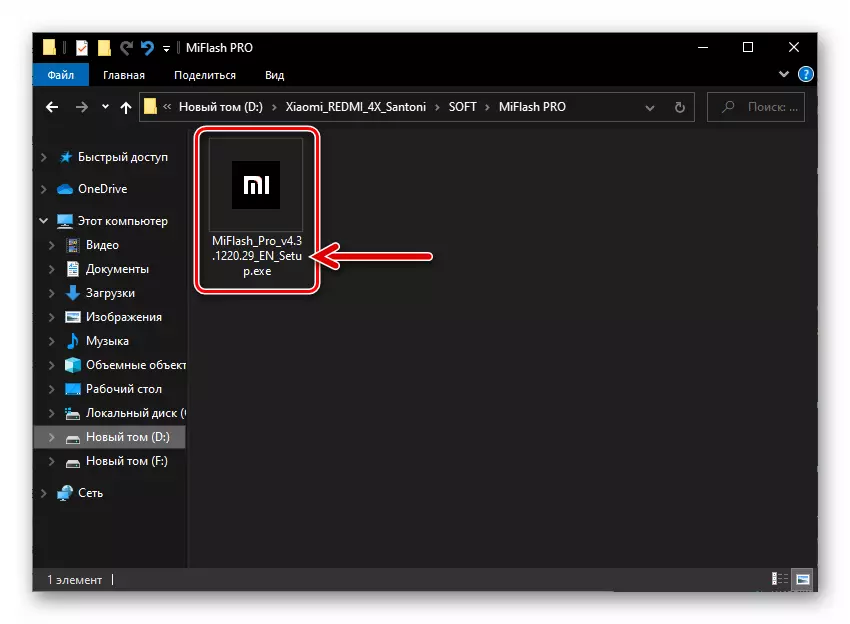
प्रोग्राम मायफलाश प्रो 4.3.1220.2 9 डाउनलोड करा
- फंड इंस्टॉलेशन विझार्ड चालवा

आणि त्याच्या सूचनांचे अनुसरण करा.

Qpst. . Relmi 4x साठी क्वालकॉम Android-डिव्हाइसेस-आधारित सॉफ्टवेअर कॉम्प्लेक्ससह कार्य करण्यासाठी डिझाइन केलेले आहे, प्रथम, मेमरी "efs" डिव्हाइसच्या अत्यंत महत्वाच्या प्रणाली क्षेत्राचा एक डंप (बॅकअप) प्राप्त करणे (खाली वर्णन केलेले) बेकअप विभाग. »हे भौतिक), तसेच गंभीर परिस्थितीत (क्यूफिल युटिलिटी वापरुन) मॉडेलचा प्रोग्राम भाग पुनर्संचयित करण्यासाठी. त्याच्या पीसीवर विचाराधीन मॉडेल आवृत्तीसह कार्य करण्यासाठी योग्य QPST जटिल मिळविण्यासाठी:
- पुढील दुव्यावर झिप फाइल डाउनलोड करा आणि त्यास वेगळ्या फोल्डरमध्ये अनझिप करा. फाईल उघडा QPST.2.7.480.एक्सई..
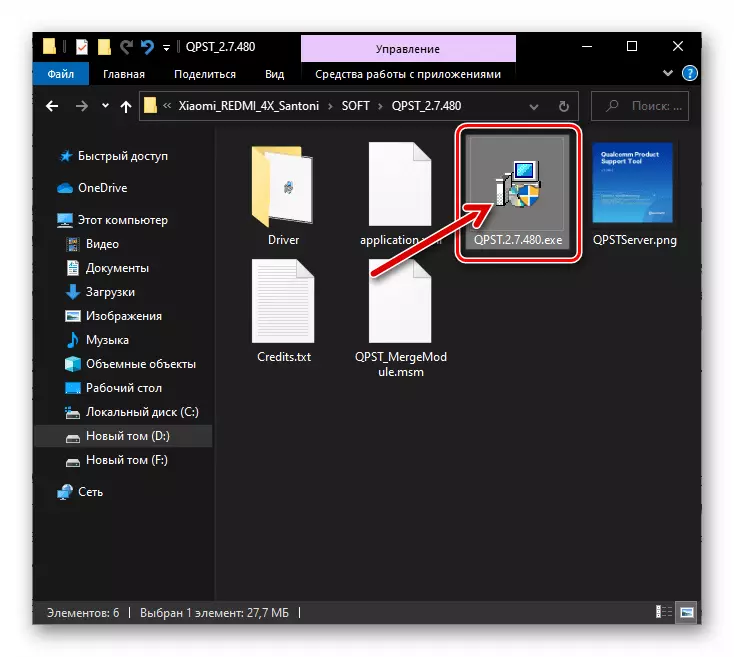
Xiaomi Redmi 4X फोनसह कार्य करण्यासाठी QPST.2.7.480 डाउनलोड करा
- परिणामी, स्थापना विझार्ड लॉन्च होईल
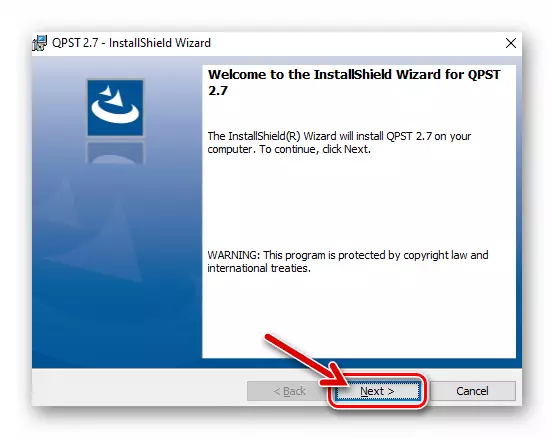
आणि मग आपल्याला इंस्टॉलर विंडोमध्ये फक्त काही वेळा "पुढील" क्लिक करा,

आणि नंतर "स्थापित करा" क्लिक करा.
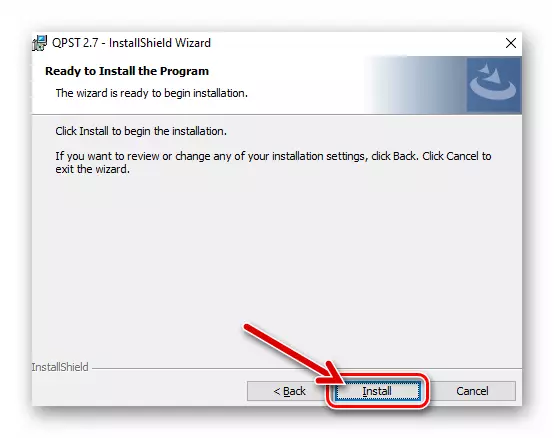
- संगणकावर सॉफ्टवेअर वितरण पूर्ण होण्याची प्रतीक्षा करा,
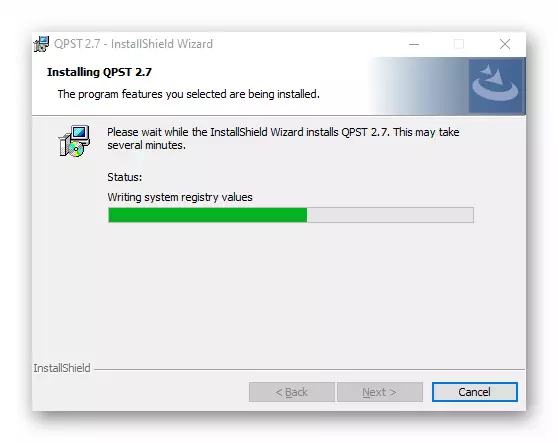
"समाप्त" क्लिक करा.
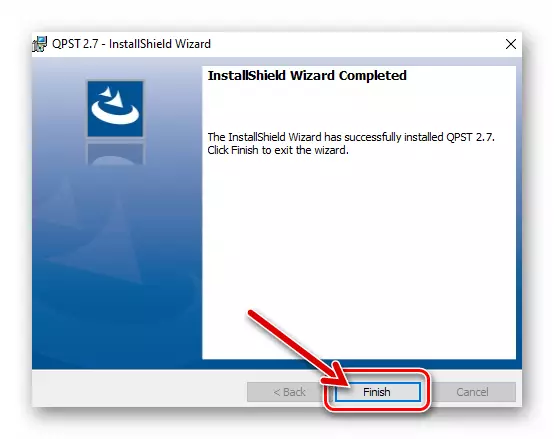
एडीबी आणि फास्टबूट उपयुक्त आहेत ज्यासह रेडियम 4 एक्स मॅकिपुलेशन्स, तसेच प्रत्यक्षात फ्लॅशिंग स्मार्टफोनची संपूर्ण प्रक्रिया आयोजित केली जाऊ शकते अशा उपयुक्ततेची उपयुक्तता आहे. या साधनांसह कार्य करण्याची संधी मिळविण्यासाठी:
- ADB फायलींच्या किमान संचासह संग्रहण लोड करा आणि Fastby आणि खालील दुव्याने अनपॅक करा.

Xiaomi Redmi 4X स्मार्टफोन सह काम करण्यासाठी ADB आणि Fastboot उपयुक्तता डाउनलोड करा
- सी ड्राइव्ह निर्देशिकेच्या मूळ निर्देशिकेमध्ये adb_faltboot निर्देशिका ठेवा: आपला संगणक. टीमच्या या लेखातील सूचनांमध्ये फोल्डरचे नाव बदलू नका आपल्या प्रकरणात योग्यरित्या कार्य केले!

ड्राइव्हर्स
उपरोक्त वर्णित सॉफ्टवेअरचे परस्परसंवाद आणि विविध विंडोज स्मार्टफोन मोडमध्ये अनुवादित करण्यासाठी, विशेष ड्राइव्हर्स आवश्यक असतील. आगाऊ साधन म्हणून वापरल्या जाणार्या घटकांवरील घटक स्थापित करा.कनेक्शन मोड
ड्राइव्हर्स स्थापित केल्यानंतर, त्यांच्या स्थापनेचे शुद्धता तपासणे सोपे जाईल आणि त्याचवेळी विविध प्रक्षेपण मोडमध्ये डिव्हाइसचे भाषांतर करणे शिका. संगणकाद्वारे आपण ते संगणकावरून फ्लॅश करू शकता अशा डिव्हाइसचे हस्तांतरण करतो, केवळ तीन:
"पुनर्प्राप्ती", "एमआय सहाय्यक":
- पूर्णपणे redmi 4x बंद करा. काही सेकंद प्रतीक्षा करा आणि नंतर त्याच वेळी "व्हॉल +" आणि "पॉवर" की दाबा. कंपनेच्या संवेदनामध्ये बटण धरून ठेवा आणि नंतर "शक्ती" सोडा. परिणामी, डिव्हाइसच्या ऑपरेशनच्या विविध मोडचे संक्रमण मेन्यू स्क्रीनवर प्रदर्शित केले जाईल - आता "व्हॉल +" वर प्रभाव थांबवा:

- इंग्रजी भाषिक इंटरफेसवर जाण्यासाठी पुढील स्क्रीनशॉट बटणावर चिन्हांकित (1) वर क्लिक करा, नंतर "पुनर्प्राप्ती" टॅप करा आणि पुनर्प्राप्ती वातावरणास "ओके" स्पर्श करून पुनर्प्राप्ती वातावरण सुरू करण्यासाठी आपल्या हेतूची पुष्टी करा.
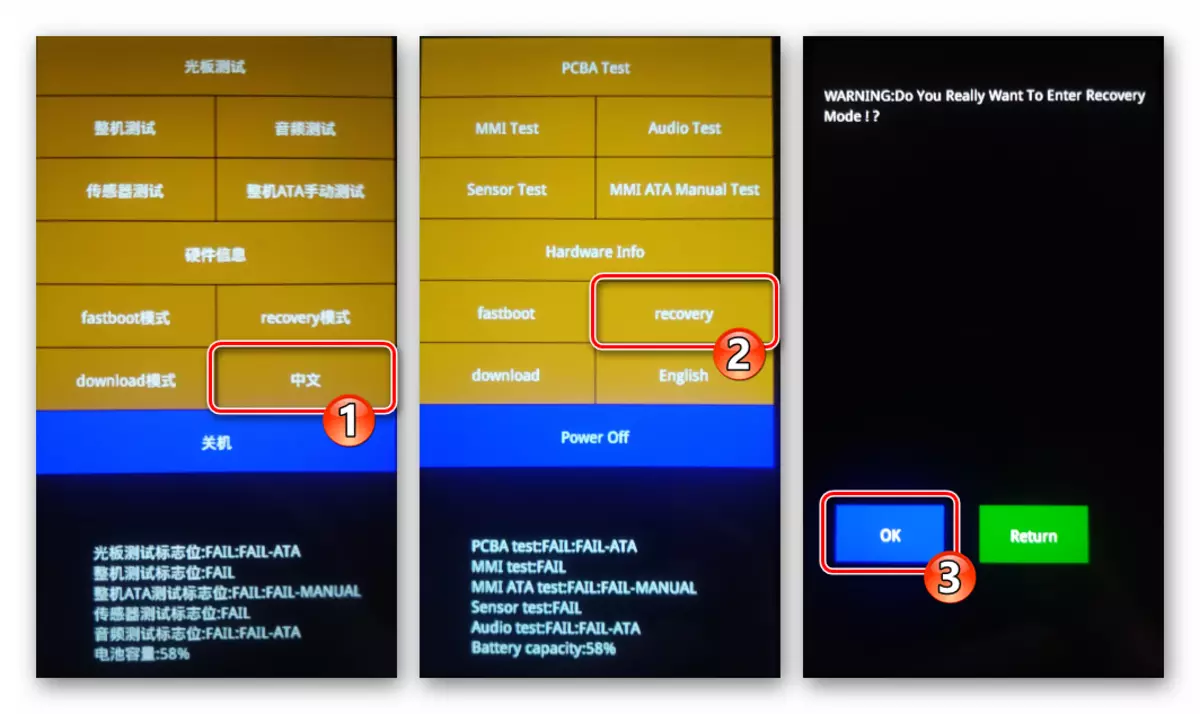
परिणामी, फोन पुनर्प्राप्ती वातावरण स्क्रीन रीबूट करेल आणि प्रदर्शित करेल.
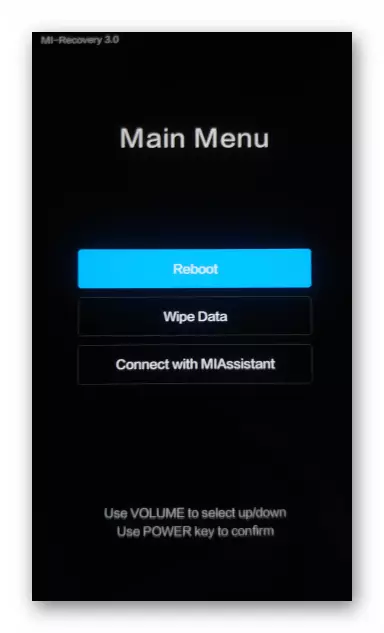
- पुनर्प्राप्ती आयटमवर जाण्यासाठी, डिव्हाइसच्या डिव्हाइसच्या नेहमीच्या पद्धतीमध्ये व्हॉल्यूम कंट्रोल वापरा. त्यांच्याकडून "मायासिस्टंटशी कनेक्ट व्हा" आणि नंतर "पॉवर" दाबा.
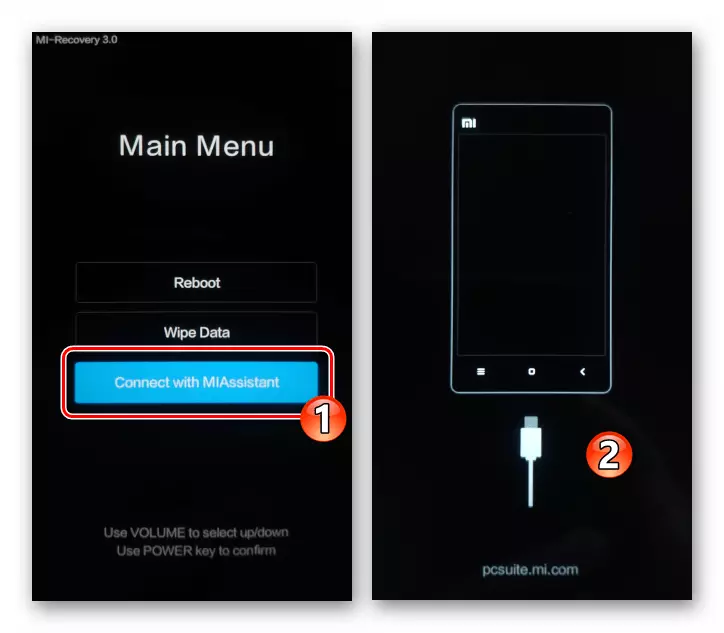
- आता स्मार्टफोन पीसी वर कनेक्ट करा, विंडोजमध्ये "डिव्हाइस व्यवस्थापक" उघडा आणि डिव्हाइस योग्यरित्या निर्धारित केले असल्याचे सत्यापित करा - "अँड्रॉइड एडीबी इंटरफेस". मायासिस्टंट मोडमधून बाहेर पडण्यासाठी, बर्याच काळासाठी "पॉवर" बटण धरून ठेवा.
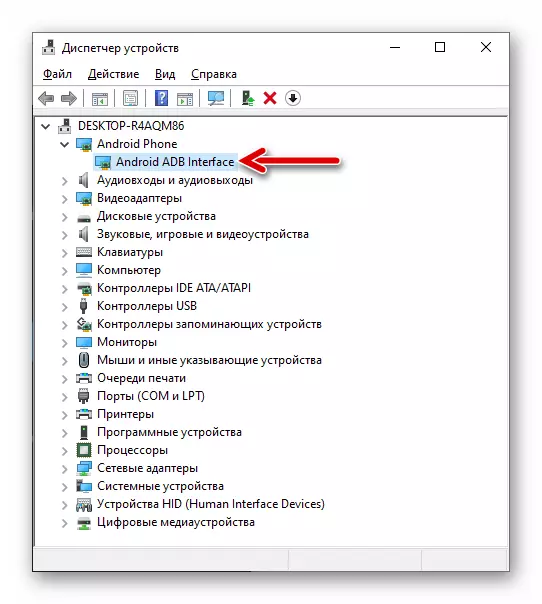
"फास्टबूट":
- पूर्ण स्मार्टफोन बंद केल्यावर, त्याच वेळी "व्हॉल -" आणि "पॉवर" की दाबा, त्यांना 2-3 सेकंदांसाठी धरून ठेवा - हे चित्र स्क्रीनवर प्रदर्शित करण्यापूर्वी:

- पीसीच्या यूएसबी पोर्टवर डिव्हाइस कनेक्ट करा, "du" विंडो वर जा आणि डिव्हाइस निर्धारित केले असल्याचे सुनिश्चित करा - "Android बूटलोडर इंटरफेस".

"EDL" - क्वालकॉमवर Android डिव्हाइसेसच्या ऑपरेशनचे आपत्कालीन पद्धत, जे आपल्याला जवळजवळ कोणत्याही परिस्थितीत मानली जाणारी मॉडेलसह फर्मवेअर स्थापित करण्याची परवानगी देते. मोडमध्ये संक्रमण खालील पद्धतींद्वारे केले जाऊ शकते:
- अनलॉक लोडरसह डिव्हाइसेसवर (बूटलोडरचे अनलॉकिंग लेखात पुढील वर्णन केले आहे):
- Fastboot मोडवर रेडमी 4 एक्स स्विच करा आणि ते पीसीशी कनेक्ट करा.
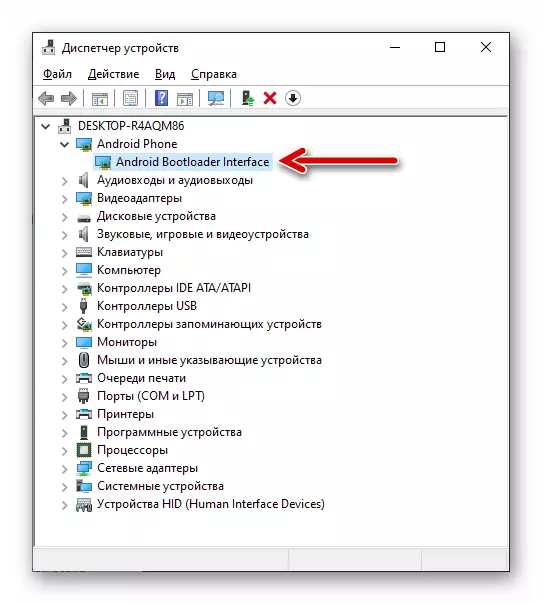
- विंडोज कन्सोल उघडा आणि निर्देशिकामध्ये संक्रमण आदेश प्रविष्ट करा जेथे एडीबी आणि फास्टबूट उपयुक्तता स्थित आहे:
सीडी सी: \ adb_fastboot

- डिव्हाइस फास्टबूट डिव्हाइसेस कमांड आहे असे डिव्हाइस असल्याचे सुनिश्चित करा, जे कनेक्टेड डिव्हाइसच्या सिरीयल नंबरची सेवा आवश्यक आहे.

- पुढे, Fastboot OEM EDL संकेत प्रविष्ट करा आणि पीसी कीबोर्डवर "एंटर" दाबा.
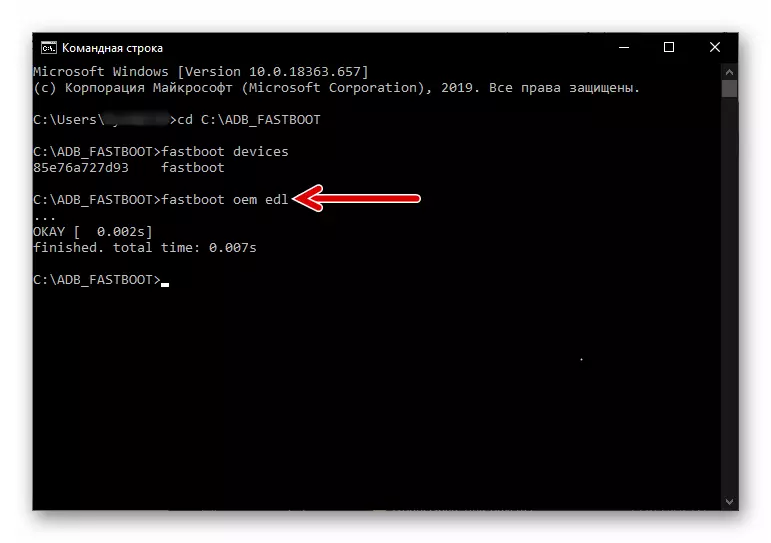
- परिणामस्वरूप, स्मार्टफोन स्क्रीन बंद होईल आणि "कॉम आणि एलपीटी" पोर्ट्स "क्वालकॉम एचएस-यूएसबी क्यूडोडर 9 008" पोर्ट "मध्ये एक नवीन आयटम दिसेल - याचा अर्थ असा आहे की डिव्हाइस यशस्वीरित्या" EDL "मोडमध्ये अनुवादित केले गेले आहे.

- Fastboot मोडवर रेडमी 4 एक्स स्विच करा आणि ते पीसीशी कनेक्ट करा.
- झियामी रेड्डी 4 एक्सच्या जीवनाच्या नॉन-फिल्मिंग चिन्हे, तसेच बूटलोडर (लोडर) डिव्हाइस अनलॉक केलेले नसल्यास, मदरबोर्डवरील चाचणी पॉइंट्स (विशेष संपर्क साइट्स) बंद करणे शक्य आहे. .
टेस्टपॉईंटमध्ये प्रवेश करण्यासाठी, डिव्हाइसचे आंशिक पृथक डिसमेल आवश्यक असेल, म्हणून खालील सूचना अनुभवहीन आणि वापरकर्त्यांना विश्वास ठेवण्याची शिफारस केली जात नाही!
- व्हिडियो डिसम्युलेशनद्वारे प्रक्रिया दर्शविणारी व्हिडिओ पहा आणि त्यात पकडलेल्या मॅनिप्ल्युशनसारखीच करून, मागील झाकण XIAID redmi 4x काढा.
- डिव्हाइसच्या मदरबोर्डचे मेटल संरक्षण काढून टाका, त्याचे स्क्रू काढून टाका.
- एक चिमटा वापरून, खाली संपर्क पॅडच्या खालील चित्रांमध्ये दोन बंद करा.
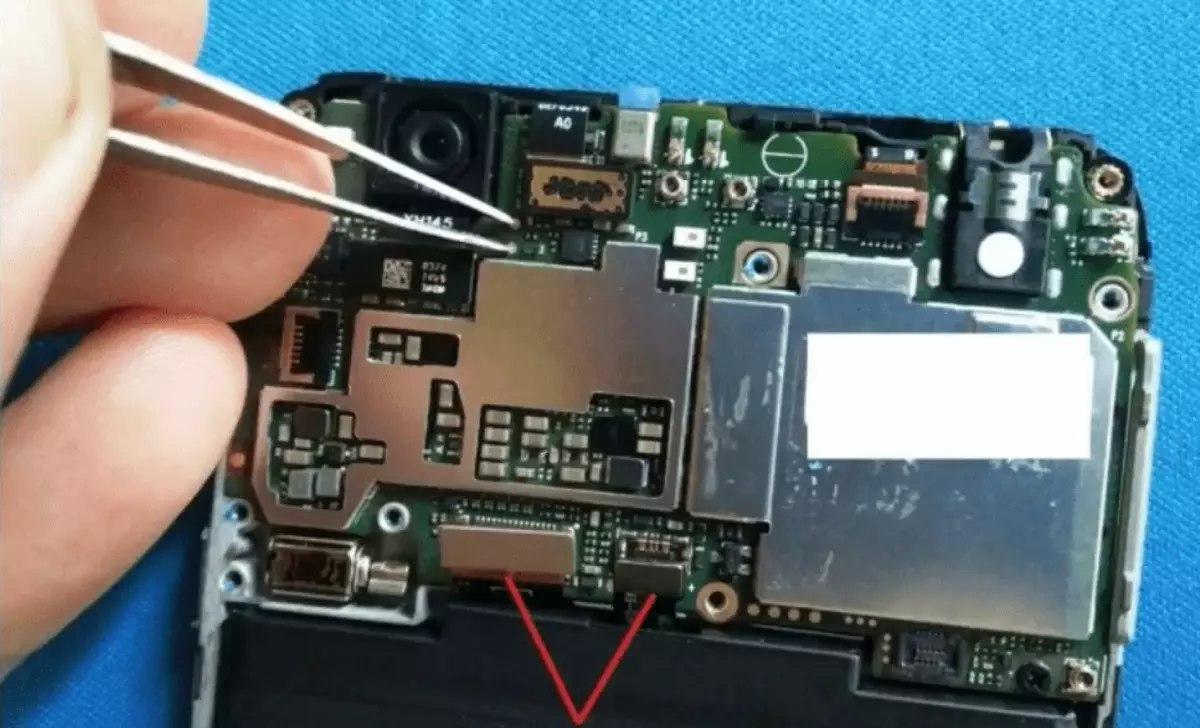
- अस्पष्ट संपर्क नाही, YUSB पोर्टसह केबल कनेक्ट करा टेलिफोनवर कनेक्ट करा. परिणामी, विंडोज एक नवीन डिव्हाइस शोधणे आणि संबंधित आवाज सेट करणे आवश्यक आहे - ते प्राप्त करण्यासाठी, परीक्षांवर परिणाम थांबवा.
- डिव्हाइस मॅनेजर उघडा आणि त्यास क्वालकॉम एचएस-यूएसबी क्यूडोडर 9008 च्या सूची तपासा.
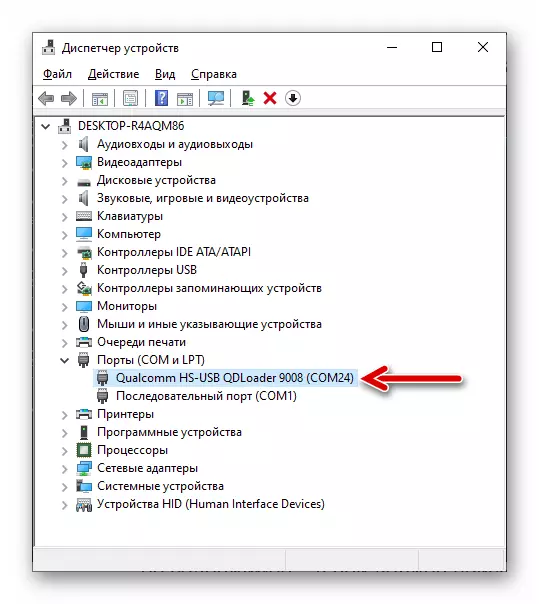
बूटलोडर अनलॉक करा
सानुकूल पुनर्प्राप्तीद्वारे झियामी रेडमी 4x सुसज्ज करण्याची संधी मिळविण्यासाठी, ते आपल्याला सुपरयुझरच्या शासनाद्वारे डिव्हाइसवर जाण्याची परवानगी देईल आणि / किंवा अनौपचारिक फर्मवेअरमधील एक स्थापित करण्याची आपल्याला अनुमती देईल, आपल्याला त्याचे बूटलोडर (बूटलोडर) अनलॉक करणे आवश्यक आहे.
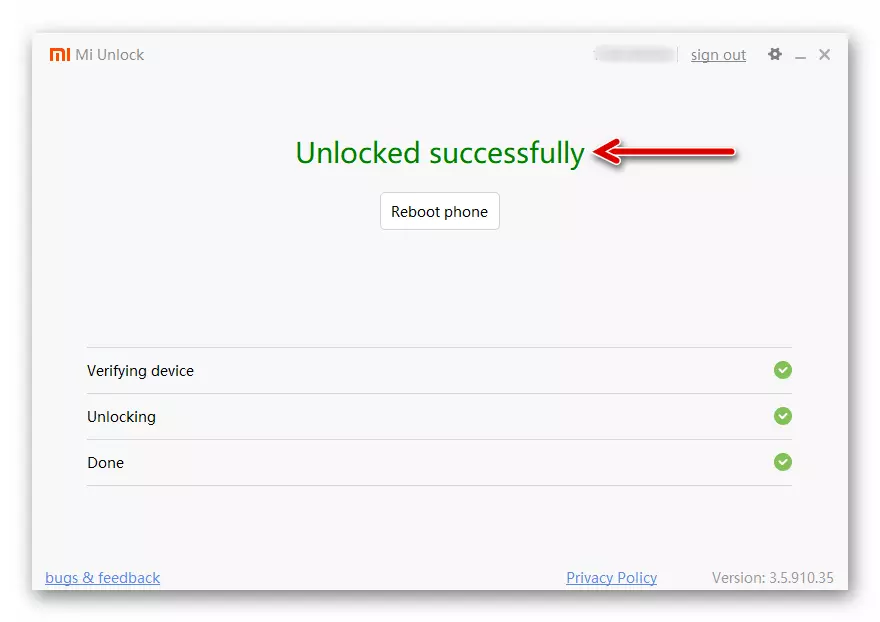
अधिक वाचा: झिओमी डिव्हाइसेसचे लोडर अनलॉक करणे
इतर गोष्टींबरोबरच, वर वर्णन केल्याप्रमाणे Fastboot द्वारे EDL मोडवर डिव्हाइसचे त्रास-मुक्त अनुवाद करण्यासाठी डिव्हाइसचे त्रास-मुक्त भाषांतर सुनिश्चित करण्यासाठी अर्थपूर्ण प्रक्रिया साध्य करण्यासाठी अर्थपूर्ण प्रक्रिया साध्य करणे अर्थपूर्ण आहे. कोणत्याही समस्येशिवाय फोन घटक.
बेकअप ईएफएस (आयएमईआय)
जे त्रासदायक आहे अशा समस्यांपैकी एक, परंतु अद्याप डिव्हाइस चमकत असफल झाल्यानंतर रेडमी 4x वापरकर्त्यांचा सामना करीत आहे, विशेषत: सानुकूल उपाय वापरल्यास, संप्रेषण मॉड्यूलचा चुकीचा ऑपरेशन वापरला जातो. हे डिव्हाइसच्या मेमरीच्या सिस्टम क्षेत्राच्या "ईएफएस" च्या नुकसानीमुळे आहे. वर्णन केलेल्या समस्येपासून टाळण्यासाठी, किंवा त्याऐवजी ते त्वरीत काढून टाकणे शक्य आहे, मोबाइल ओएस पुन्हा स्थापित करण्यापूर्वी QPST सह निर्दिष्ट विभाजनाचा बॅकअप तयार करण्याची शिफारस केली जाते.
- Android फोनवर चालणार्या फोनवर, डायलर (फोन "अनुप्रयोग) वर कॉल करा आणि वर्णांचे खालील संयोजन प्रविष्ट करा:
* # * # 1 # 13491 # * * * * * *
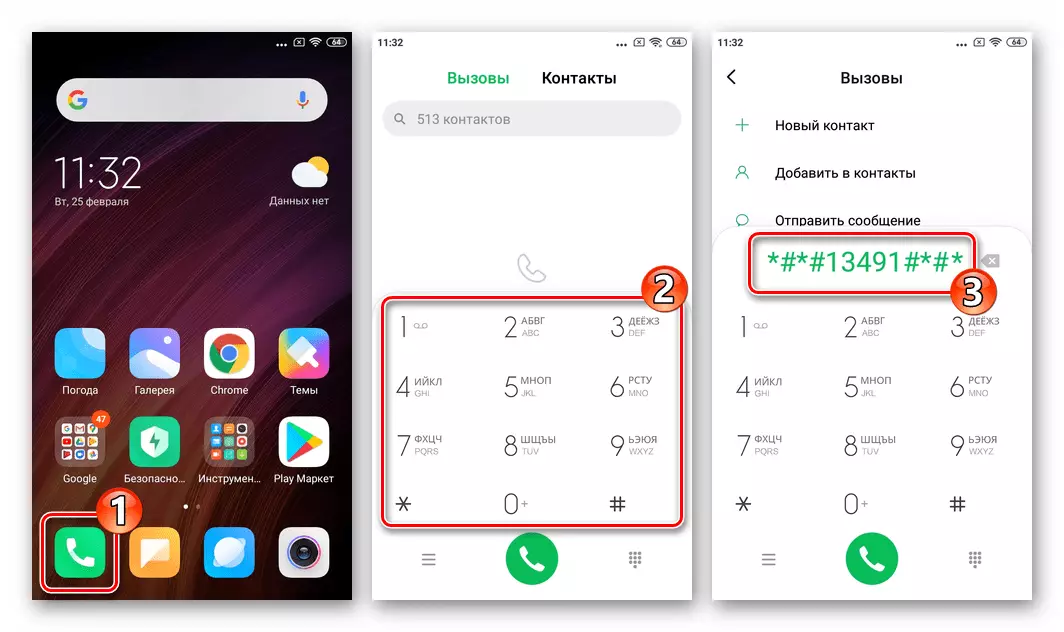
- दिसत असलेल्या विंडोमध्ये "डायग, सेरियल_ एसएमडी, आरएमनेट_बॅम, एडीबी" बटणावर क्लिक करा आणि नंतर "ओके" टॅप करा.

- विंडोजमध्ये, "डिव्हाइस व्यवस्थापक" उघडा आणि नंतर पीसीच्या यूएसबी पोर्टवर redmi 4x कनेक्ट करा. मोबाइल डिव्हाइस योग्यरित्या सिस्टममध्ये निर्धारित केले असल्याचे सुनिश्चित करा - "क्वालकॉम एचएस-यूएसबी डायग्नोस्टिक्स 90 9 2" (तसे नसल्यास, क्वालकॉम ड्राइव्हर्स पुन्हा स्थापित करा).
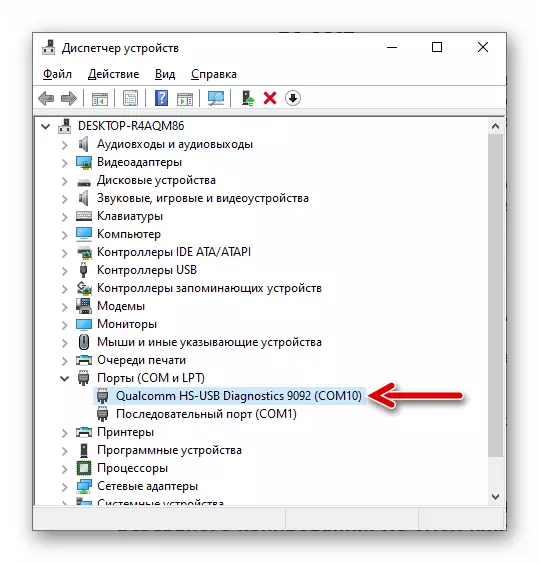
- फाईल उघडा Qfil.exe. सी: \ प्रोग्राम फायली (x86) \ क्वालकॉम \ qpst \ निर्देशिका "बिन" च्या मार्गावरून.

- कफिलच्या मुख्य विंडोमध्ये, हे सुनिश्चित करा की या डिव्हाइसद्वारे डिव्हाइस सापडला आहे - "क्वालकॉम एचएस-यूएसबी डायग्नोस्टिक्स 90 9 2" प्रदर्शित करणे आवश्यक आहे. साधने मेनू उघडा.
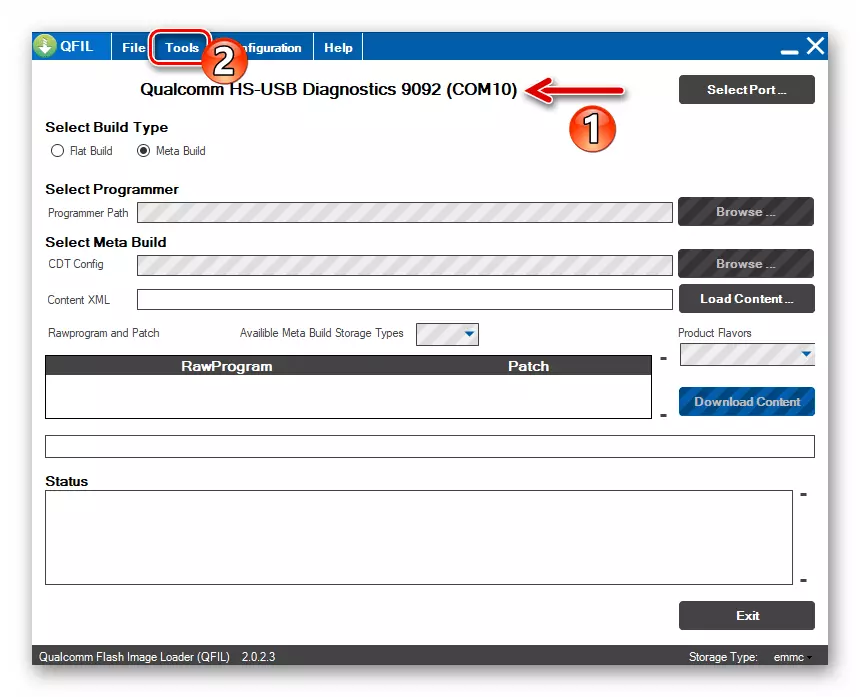
- "क्यूसीएन बॅकअप पुनर्संचयित" वैशिष्ट्यावर कॉल करा.
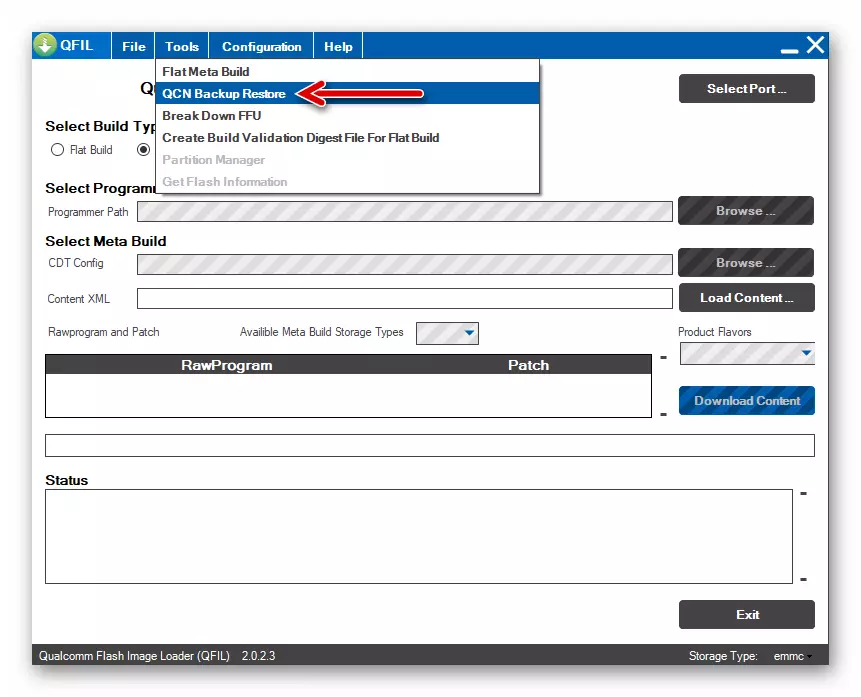
- उघडण्याच्या विंडोमध्ये निर्दिष्ट बॅकअप सेव्हिंग पथ बदलण्याचा प्रयत्न न करता, "बॅकअप क्यूसीएन" बटणावर क्लिक करा.
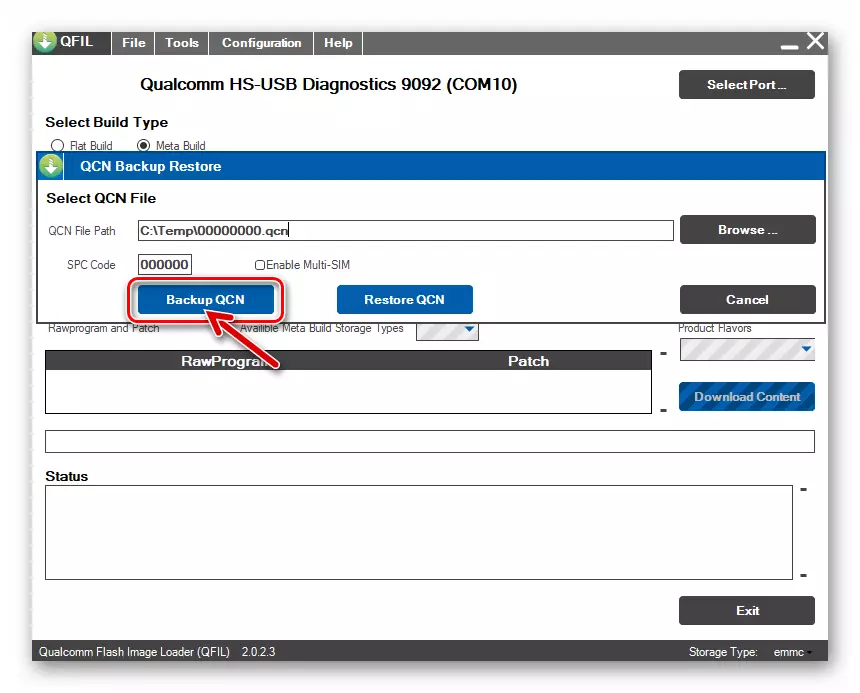
- मशीनमधून डेटा कपात पूर्ण करण्याची अपेक्षा.

- लॉग बॉक्समध्ये QFIL विंडो प्राप्त केल्यानंतर, "बॅकअप क्यूसीएन यशस्वी" संदेश संदेश, युटिलिटी बंद करा.
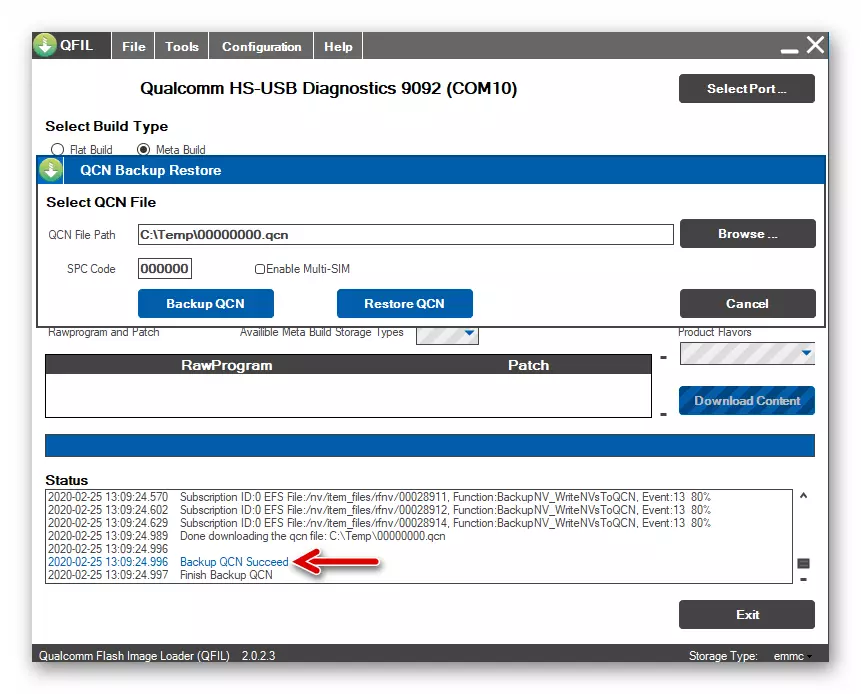
- विंडोज एक्सप्लोररवर सी: \ temp फोल्डरवर जा आणि त्यात फाइल कॉपी करा 00000000.qccn. एक विश्वासार्ह स्टोरेज ठिकाणी.

- आपल्याला रेडमी 4 एक्स रेडिओ मॉड्यूलचे कार्यप्रदर्शन आणि / किंवा त्याच्या जागी IMEI च्या प्रदर्शनास पुनर्संचयित करण्याची आवश्यकता असल्यास:
- कॅटलॉग सी: \ temper एक फाइल आहे याची खात्री करा 00000000.qccn. किंवा स्टोरेज स्थानाची एक प्रत ठेवा.
- या निर्देशातून परिच्छेद संख्या 1-6 करा.
- "क्यूसीएन बॅकअप पुनर्संचयित" विंडोमध्ये "QCN पुनर्संचयित करा" क्लिक करा.
- बॅकअपमधून डेटा पुनर्प्राप्ती ऑपरेशन पूर्ण होईपर्यंत प्रतीक्षा करा.
- "पुनर्संचयित यशस्वी व्हा" अधिसूचना प्राप्त केल्यानंतर, पीसीवरून डिव्हाइस डिस्कनेक्ट करा आणि रीबूट करा.
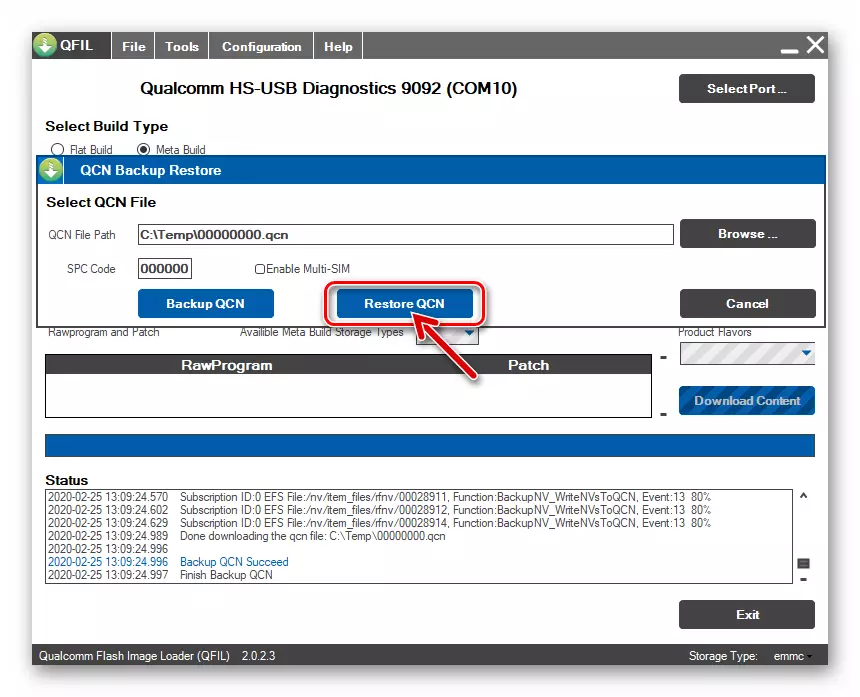


Xiaomi Redmi 4X स्मार्टफोन फ्लॅश कसे
सर्व आवश्यक प्रारंभिक चरणांचे प्रदर्शन केल्यानंतर, आपण एक पद्धत निवडू शकता किंवा त्याऐवजी साधन निवडू शकता ज्यास आपण XIAIMIDDMI 4X वर ओएस पुन्हा स्थापित कराल. फोनच्या वर्तमान स्थितीवर आणि अंतिम फर्मवेअर हेतूनुसार, पुढीलपैकी एक पद्धत सूट येईल.पद्धत 1: मिउई
जर आपण हायफ्रॅशवर जात आहात तर सामान्यत: MIUI पुन्हा स्थापित करणे आणि अद्यतनित करण्यासाठी किंवा त्याच्या जुन्या आवृत्तीवर परत जाण्यासाठी कार्यरत असेल तर आपण "सिस्टम अद्यतन" साधनात समाकलित साधने वापरू शकता.
डेटा हानीशिवाय Mieui पुन्हा स्थापित करणे.
सिस्टम अपडेट सॉफ्टवेअर मॉड्यूलचे पहिले कार्य, जे आम्ही पाहणार आहोत, आपल्याला निर्मात्याकडून निर्माता च्या स्थापना पॅकेज डाउनलोड करण्याची परवानगी देते, स्वयंचलितपणे MiUI स्वयंचलितपणे आणि डेटा हानीशिवाय पुन्हा स्थापित करा. हा दृष्टीकोन आपल्याला Android-शेलच्या कामात विविध समस्या दूर करण्यास परवानगी देतो.
- मियू मध्ये, "सेटिंग्ज" उघडा. "फोन बद्दल" विभागात जा, सिस्टम अपडेट साधने टॅप करा.

- स्क्रीनच्या वरच्या उजव्या कोपर्यात स्थित असलेल्या तीन पॉइंटच्या स्वरूपात बनविलेले बटण दाबा. प्रदर्शित मेनूमध्ये, "पूर्ण फर्मवेअर डाउनलोड करा" टॅप करा. पुढे, Miui सिस्टम घटकांसह पॅकेज होईपर्यंत प्रतीक्षा करा डिव्हाइसच्या मेमरीमध्ये लोड केले जाईल.
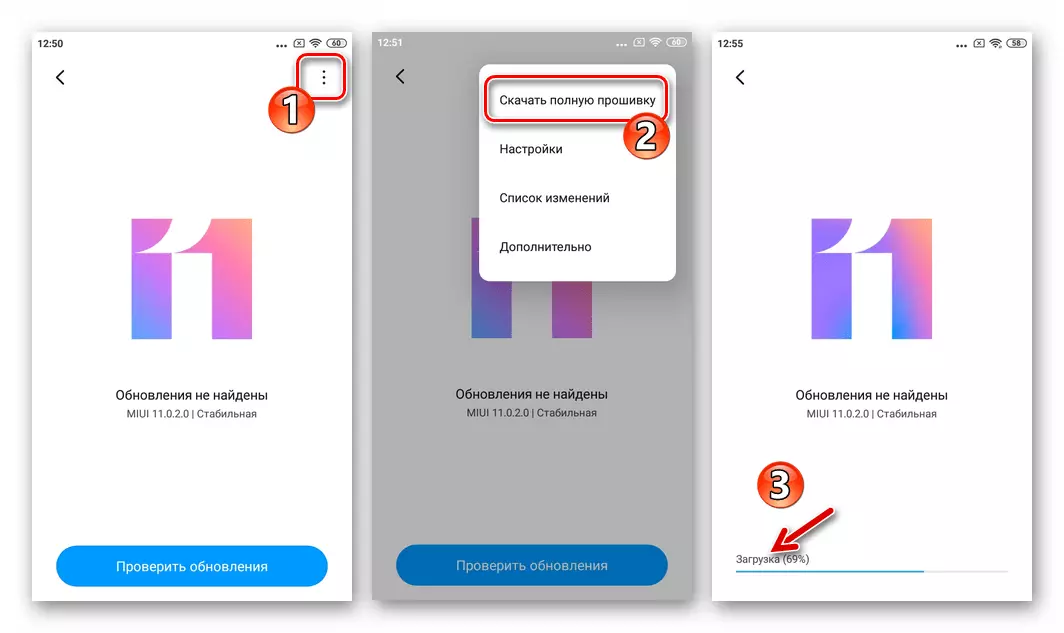
- आवश्यक फायली डाउनलोड केल्याबद्दल आणि त्यांचे अनपॅकिंग पूर्ण झाल्यानंतर, स्क्रीनच्या तळाशी रीस्टार्ट बटण प्रदर्शित केले जाईल - टॅप करा.
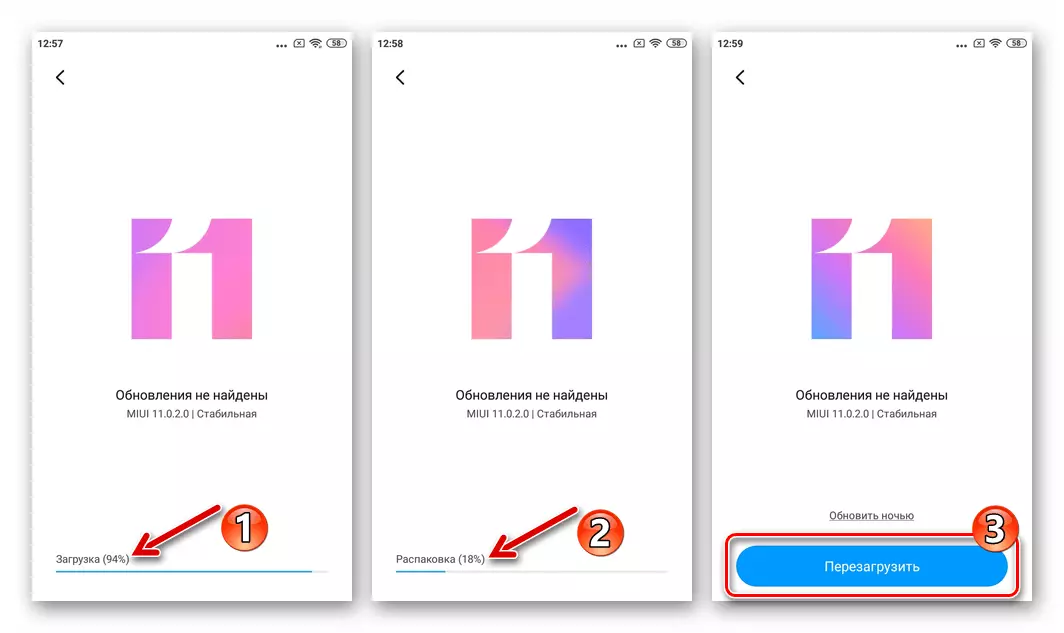
- मोबाइल ओएसच्या पुनर्संचयित करण्याच्या प्रक्रियेच्या पुढील प्रक्रियेची पुढील प्रक्रिया आपल्या हस्तक्षेपाची आवश्यकता नाही - स्मार्टफोन रीस्टार्ट करेल आणि त्यांच्या स्वत: वर आवश्यक manipulations धरून ठेवेल. कोणत्याही कारवाईसह डिव्हाइसच्या ऑपरेशनमध्ये हस्तक्षेप केल्याशिवाय मिउई लॉन्च करा.
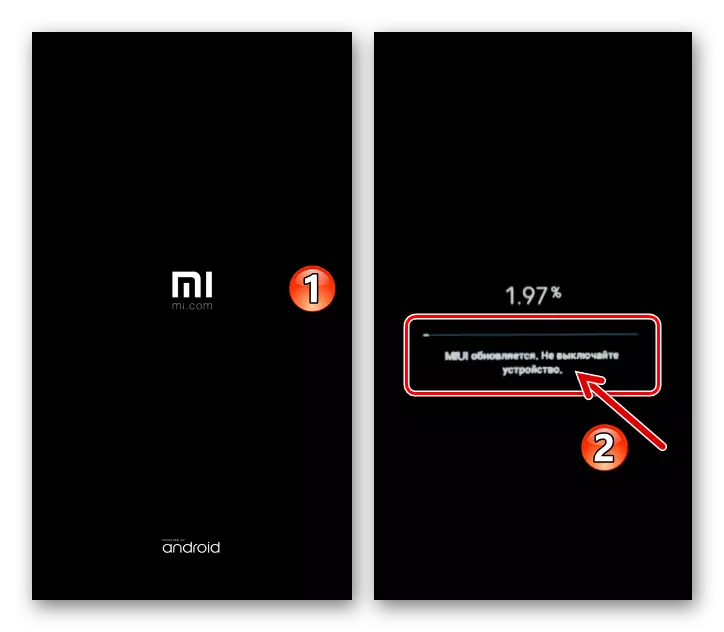
- एमआययूएईचे पुनर्संचयित करणे अँड्रॉइड-शेल लॉक स्क्रीन आणि यशस्वीरित्या चाललेल्या प्रक्रियेच्या अधिसूचनाचे प्रदर्शन करून पूर्ण केले जाते.

पुनर्प्राप्ती पॅकेजमधून मियूआय स्थापित करा
OS च्या उपरोक्त वर्णित स्वयंचलित लोड आणि ओएसच्या स्थापनेच्या व्यतिरिक्त, फाइलमधून फर्मवेअर स्थापित करुन, जो अंतर्गत अंतर्गत स्टोरेजमध्ये किंवा RedMi 4x मेमरी कार्डवर मॅन्युअली ठेवून फर्मवेअर स्थापित करुन फर्मवेअर स्थापित करुन. अशा प्रकारे, आपण सिस्टम सॉफ्टवेअर पुन्हा स्थापित करू शकता, ते अद्यतनित करू शकता (डेटा हानीशिवाय) आणि ऑपरेटिंग सिस्टमच्या मागील आवृत्त्यांवर परत (वापरकर्ता माहिती मिटविली जाते). उदाहरणार्थ, असेंब्लीमधून डाउनग्रेड मिउई प्रदर्शित होते. V11.0.2.0. पूर्वी V10.3.1.0..
पुनर्प्राप्ती फर्मवेअर v10.3.1.0 ग्लोबल स्मार्टफोन redmi 4x डाउनलोड करा
- फर्मवेअर रिकव्हरीद्वारे इंस्टॉलेशनकरिता झिप फाइल ठेवा.

- सिस्टम अद्यतन अनुप्रयोग उघडा.

- ओएस इंस्टॉलेशन पद्धत वर्णन करण्यासाठी, Miui 10 आणि 11 पर्यावरण मध्ये, ते लागू केले गेले आहे, आपण अद्यतन स्थापना साधनांची अतिरिक्त कार्यक्षमता सक्रिय करणे आवश्यक आहे - एका ओळीत पाच वेळा टॅप करा.
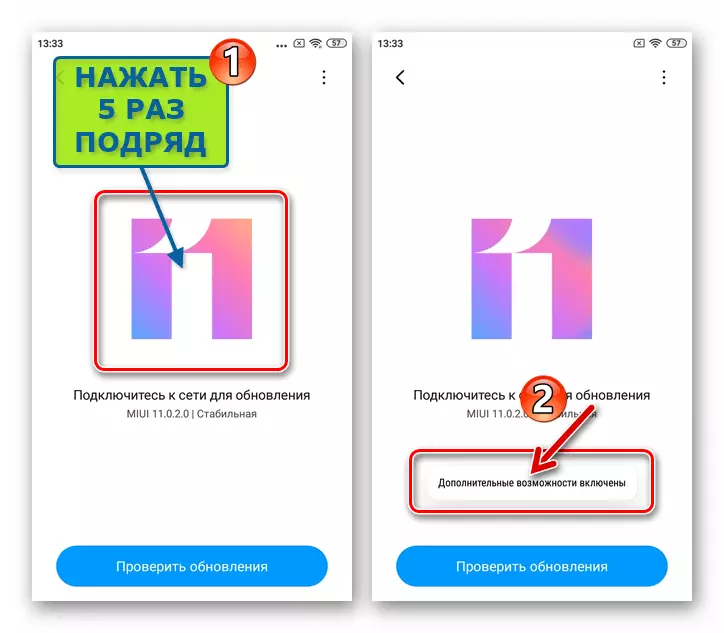
- स्क्रीनच्या वरील उजव्या कोपर्यात मेनू कॉल बटण स्पर्श करा, उपलब्ध पर्यायांच्या प्रदर्शित सूचीमध्ये, "फर्मवेअर फाइल निवडा" क्लिक करा. पुढे, OS ची पुनर्प्राप्ती पॅकेज पूर्वी कॉपी केली गेली ते निर्देशिका उघडा.
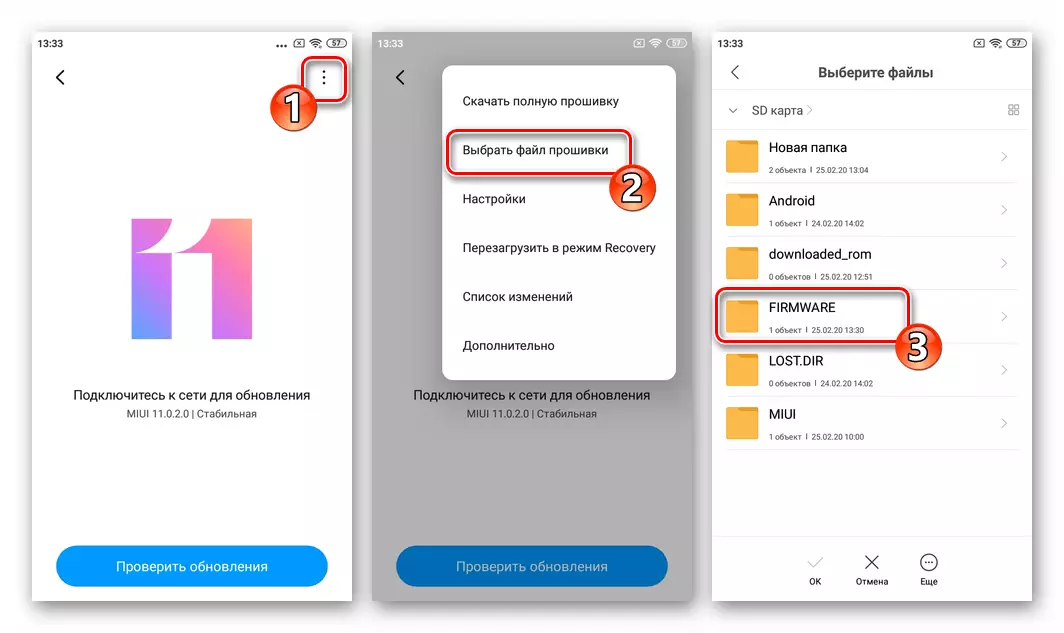
- चेकबॉक्स इंस्टॉलेशन फाइलच्या नावावरून उजवीकडे टॅप करा, अशा प्रकारे सुसज्ज करा आणि नंतर स्क्रीनच्या तळाशी "ओके" दाबा. आता डिव्हाइसवर अखंडता आणि उपयोगितपणासाठी प्रदान केलेली फाइल तपासेल अशी अपेक्षा आहे.

- स्टोरेज सुविधा साफसफाईची प्रक्रिया, आवश्यक असलेल्या क्षेत्रात, आवश्यक असलेल्या क्षेत्रात, "स्पष्ट डेटा" चिन्ह सेट करा आणि "पुढील" टॅप करा. OS च्या निवडलेल्या संमेलने स्थापित करण्यासाठी आपल्या तयारीची पुष्टी करणे, "अद्यतन" क्लिक करा आणि नंतर "स्पष्ट" क्लिक करा.

- पुढे, RedMi 4X रीस्टार्ट रीस्टार्ट होईल आणि आपल्याद्वारे प्रदान केलेल्या मियूआयच्या संमेलनाची स्थापना सुरू होईल. कोणत्याही प्रकारे आणि तो इंटरप्ट प्रक्रिया प्रभाव करण्याचा प्रयत्न करू नका, पण फक्त इच्छित हालचाल घडवून आणण्यासाठी हाताचा उपयोग करणे प्रणाली शेवटी प्रतीक्षा.

- सर्व प्रक्रीया पूर्ण झाल्यावर, आपण Android शेल सलाम स्क्रीन दिसेल. इंटरफेस भाषा निवडण्यापासून प्रारंभ करणे, सिस्टमचे मूलभूत मापदंड निर्धारित करा,

आणि नंतर डेटा पुनर्प्राप्तीकडे जा आणि एमआययूआयची इच्छित आवृत्ती चालविणार्या डिव्हाइसचा पुढील वापर.

पद्धत 2: मायफलाश प्रो
Miflesh प्रोग्राम प्रोग्राम Redme 4x डिव्हाइस निर्माता स्वत: साठी प्रणाली निर्माता साठी साधन म्हणून समर्थित. हे साधन वापरले जाऊ शकते, त्यामध्ये डिव्हाइस त्याच्या ऑपरेटिंग सिस्टममध्ये लोड होत नाही अशा परिस्थितींमध्ये मिउई पुन्हा स्थापित करण्यासाठी वापरले जाऊ शकते. फ्लॅशिंग प्रक्रिया पुनर्प्राप्ती मोडमध्ये केली जाते आणि ही पद्धत डिव्हाइससाठी सर्वात सुरक्षित मानली जाते.
- इंटरनेटवरून डाउनलोड करुन आणि पीसी डिस्कवर ठेवून फोनसाठी अधिकृत सिस्टमसह पुनर्प्राप्ती पॅकेज तयार करा.
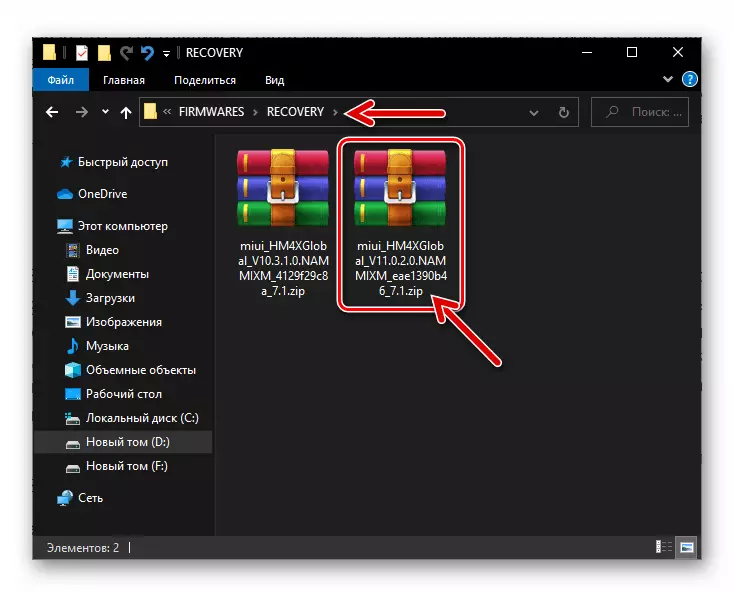
- Miflash प्रो प्रोग्राम चालवा.

- Redmi 4x "पुनर्प्राप्ती" मोडवर हलवा, त्यात "एमआय सहाय्यक सह कनेक्ट करा" निवडा आणि डिव्हाइसला पीसीशी कनेक्ट करा.

- प्रोग्राम विंडोमध्ये, "फ्लॅश इन रिकव्हरी" क्लिक करा.
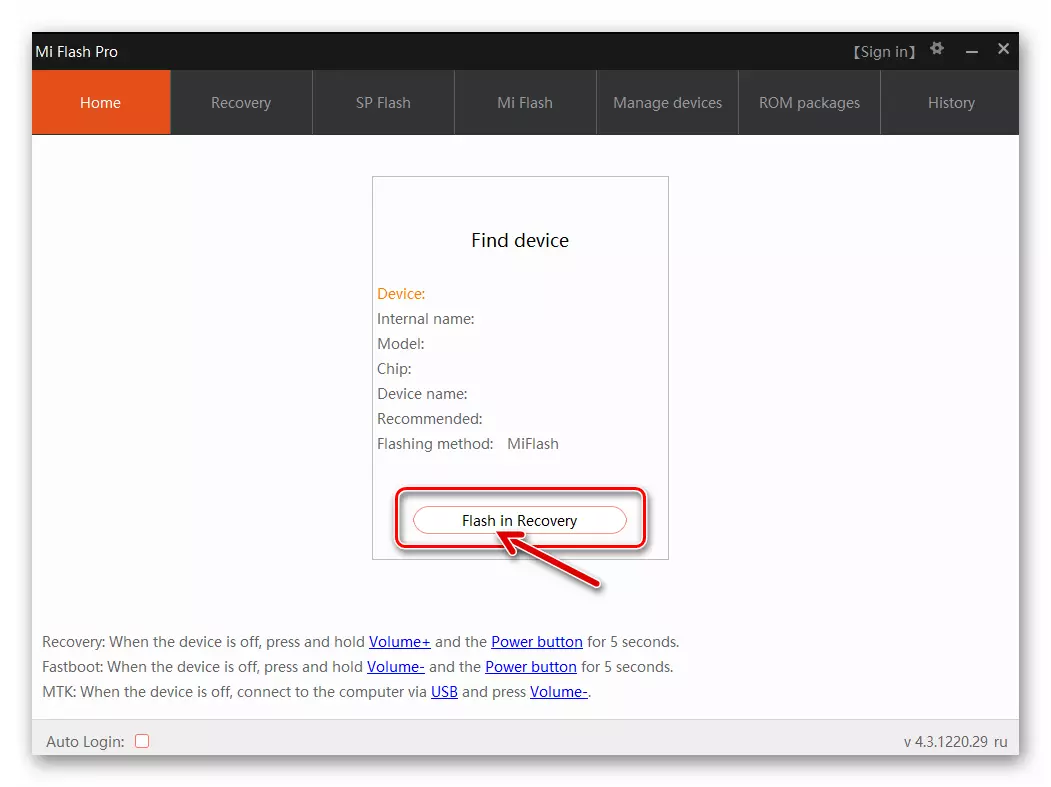
- आपला एमआय खाते डेटा प्रविष्ट करा, "साइन इन" क्लिक करा.

- वर्णन केलेले Miui इंस्टॉलेशन पद्धत तुम्हाला स्मार्टफोन स्मृतीपासून वापरकर्ता डेटा हटविल्याशिवाय प्रक्रिया करण्यास परवानगी देते, परंतु ही कृती अत्यंत शिफारसीय आहे! लाल बटण "पहा वापरकर्ता डेटा पुसणे" वर क्लिक करा
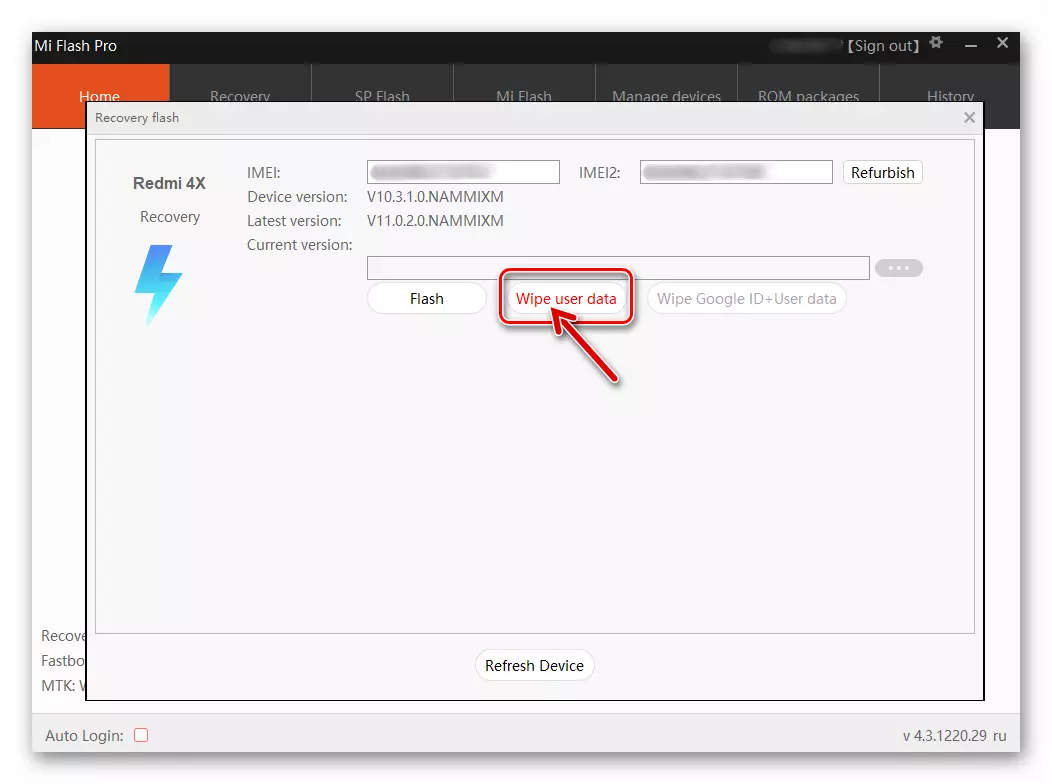
आणि डिव्हाइसचे स्टोरेज साफ करण्याच्या पूर्ण होण्याची प्रतीक्षा करा.
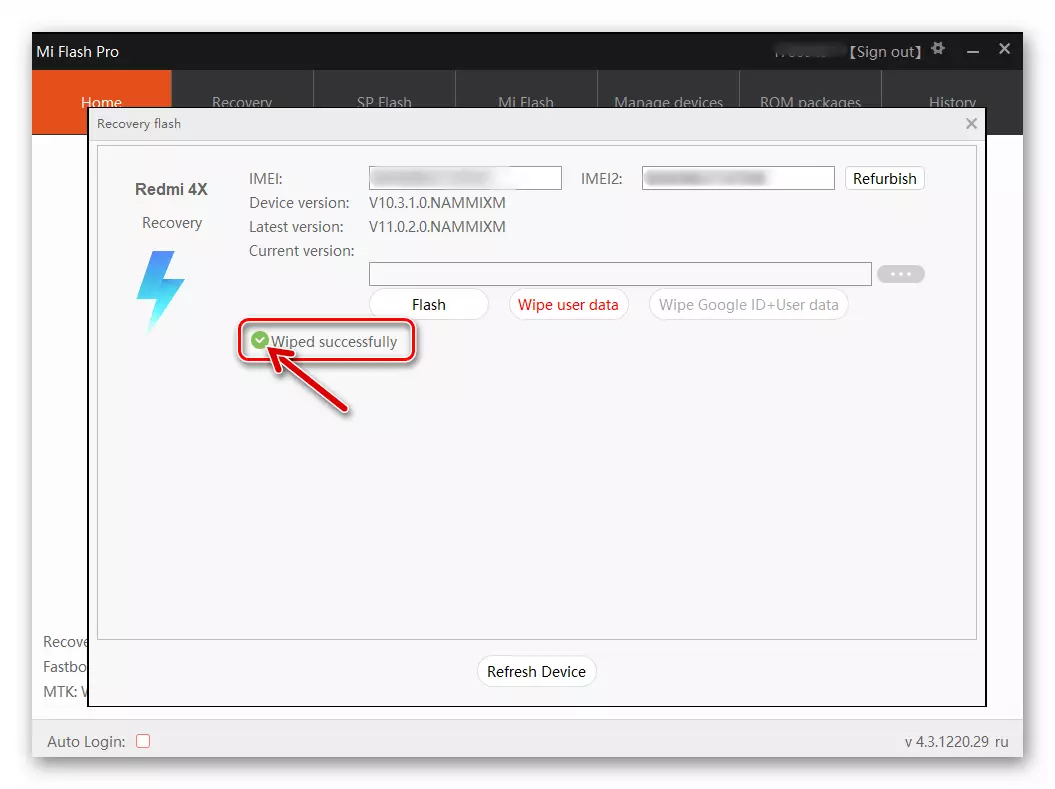
- पुढे, रिक्त फील्डच्या पुढील स्थित "..." बटणावर क्लिक करा,
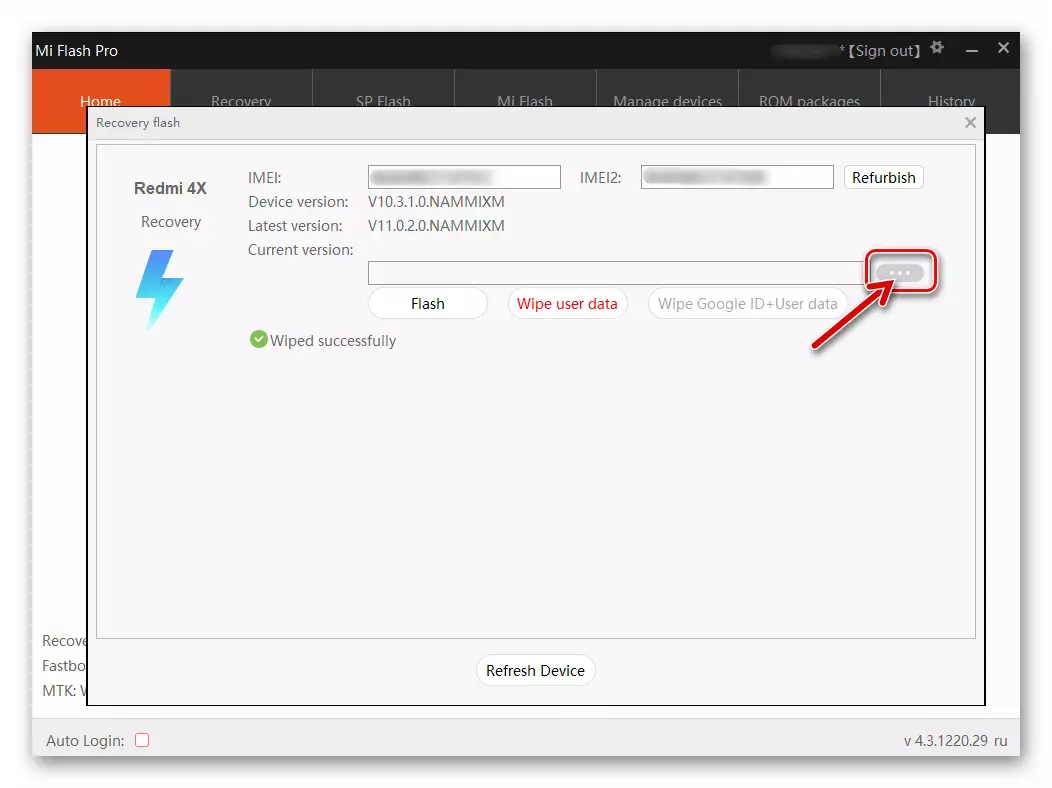
त्यानंतर पुनर्प्राप्ती फर्मवेअरची झिप-फाइल जतन केली गेली आहे अशा मार्गाचे अनुसरण करा, त्याच्या नावावर डबल-क्लिक करा.

- पॅकेज प्रोग्रामद्वारे प्रदान केलेल्या प्रोग्रामची पडताळणीची अपेक्षा - मायफ्लॅश विंडोमध्ये, "सत्यापित susessesly" शिलालेख दिसून येईल.

- आता आपल्या स्मार्टफोनवर OS स्थापित करण्यासाठी सर्व काही तयार आहे - या प्रक्रियेस प्रारंभ करणे "फ्लॅश" बटणावर क्लिक करा.

- पुढे, आपल्याला आपल्याकडून कोणतीही कारवाईची आवश्यकता नाही - प्रोग्रामद्वारे मॅनिपुलेशन समाप्तीची अपेक्षा, फोन किंवा पीसीच्या प्रदर्शनाद्वारे त्यांना व्यत्यय आणत नाही.
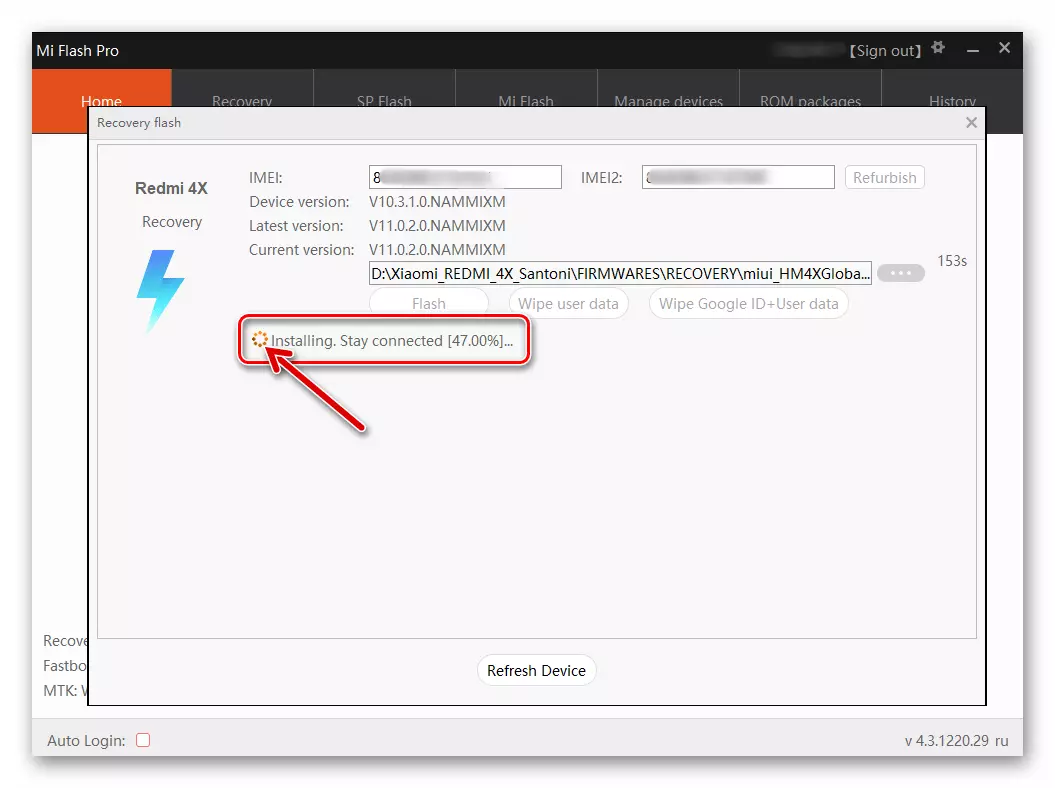
- फर्मवेअर स्थापित करण्यावर आपले कार्य पूर्ण केल्यावर, फ्लॅश फ्लॅश स्मार्टफोनवरून बंद होतील आणि ते रीबूट केले जाईल. रीहेटर मिउईच्या पहिल्या प्रक्षेपणाची अपेक्षा करा, म्हणजेच स्क्रीनचे स्वरूप जे सिस्टम सेटिंग्जची निवड सुरू होते.

- ऑपरेटिंग सिस्टम मूलभूत घटकांच्या निवड पूर्ण झाल्यावर, साधन पूर्ण समझले जाते.
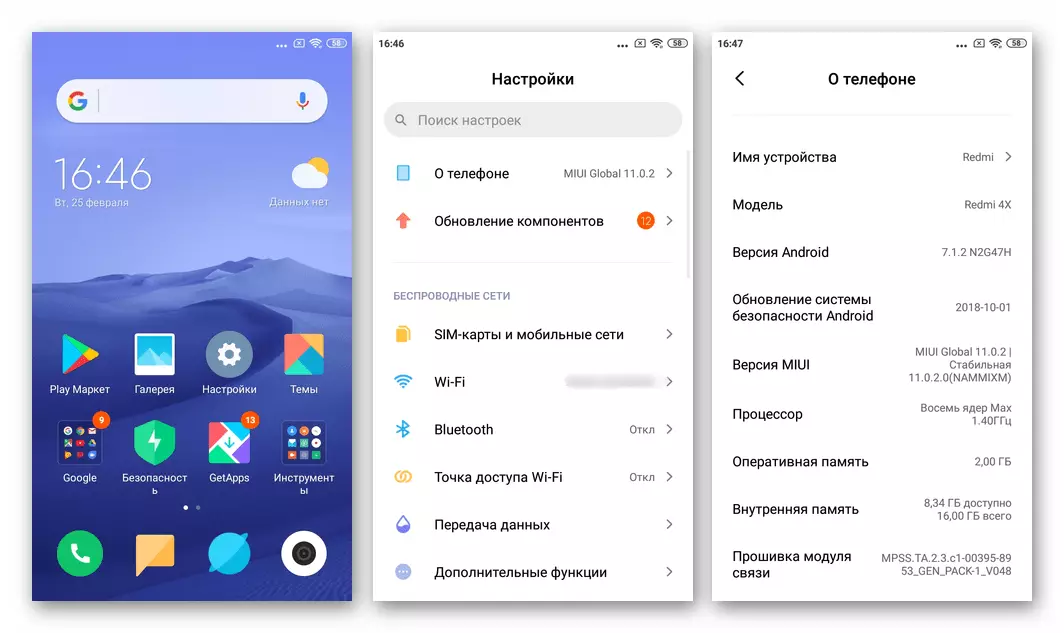
पद्धत 3: एमआय फ्लॅश
"सामान्य" MIUI पुन्हा स्थापित हेतूने मिशिगन फ्लॅश मध्ये बहुतांश घटनांमध्ये (वर्णन प्रो वर विपरीत), ते त्यांच्या ऑपरेटिंग सिस्टम संकुचित नंतर झिओमी मोबाइल डिव्हाइस पुनर्संचयित करण्यासाठी वापरले जाते, परंतु कोणीही हे साधन वापर बंदी " संपूर्ण "साधन स्मृती पूर्व स्वरुपण, किंवा, उदाहरणार्थ सह, आहे की, ते संक्रमण" SHINA "- म्हणतात त्याच्या वर OS" ग्लोबल "-variant.
, आणि WinRAR वापरून, खालील सूचना एक अंमलबजावणी स्विच करण्यापूर्वी जे आपल्याला आवश्यक MIUI आवृत्ती या प्रकारची आर्काइव्ह डाउनलोड - लेखात वरील नमूद केल्याप्रमाणे, fastboot फर्मवेअर कार्यक्रम द्वारे समाकलित करण्याची गरज आहे archiver, पीसी डिस्कवर लगेचच.

EDL मोड मध्ये फर्मवेअर
सर्वात मुख्य आणि कोणत्याही परिस्थितीत झिओमी Redmi 4X प्रणाली पुनर्संस्थापन सर्वात प्रभावी पद्धत एकाच वेळी "EDL" राज्यातील वापर केला जातो. या आवृत्ती विशेष प्रयत्न आवश्यक करणार नाही Miflash कार्य प्रक्रिया, मुख्य गोष्ट आवश्यक मोड साधन अनुवाद करण्यास सक्षम असेल.
- ओपन Miflash.

- कार्यक्रम फर्मवेअर डाउनलोड करण्यासाठी, दाबा "नीवडा" पहा. प्रदर्शित विंडो "फोल्डर विहंगावलोकन" विंडो मध्ये, TGZ Fastbut फॉक्स फाइल शहरात एक परिणाम म्हणून बाहेर चालू असलेल्या डिरेक्ट्रीचे नाव क्लिक करा. आपली खात्री आहे की योग्य फोल्डर निवडले आहे की करण्यासाठी, त्यातील सामग्री कटाक्ष - "प्रतिमा" डिरेक्ट्री तो उपस्थित असणे आवश्यक आहे. "चांदी" फोल्डरमध्ये क्लिक करा "ठिक आहे".

- संगणकावर "EDL" प्रसारित फोन कनेक्ट.

- Miflash मध्ये, "रिफ्रेश" बटणावर क्लिक करा. एक परिणाम म्हणून, विंडो मुख्य क्षेत्र "डिव्हाइस" स्तंभात COM पोर्ट क्रमांक कार्यक्रम एक मोबाइल डिव्हाइस आढळले आहे दर्शविले पाहिजे का.
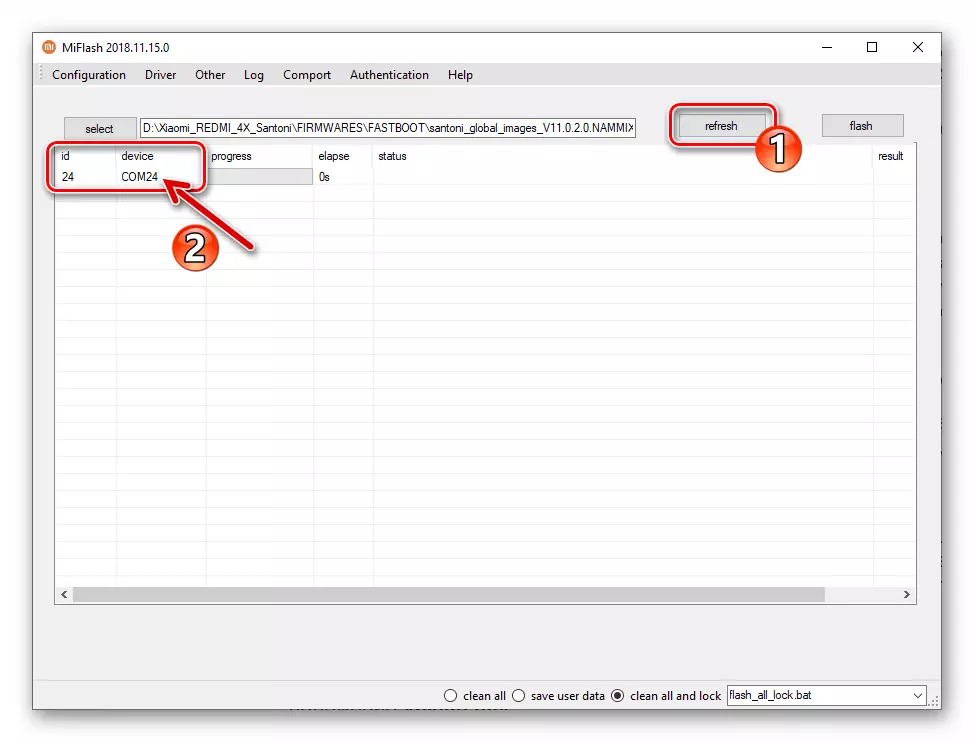
- "स्वच्छ सर्व" स्थानावर विंडोच्या तळाशी स्थित miflash विंडो हलवा.

- Redmi 4X रेपॉजिटरीकरीता प्रणाली क्षेत्रांमध्ये rewriting या कार्यक्रम तयार करणे पूर्ण झाले. ही प्रक्रिया सुरू करण्यासाठी, वर "फ्लॅश" बटणावर क्लिक करा.

- पुढे, प्रक्रिया अंमलबजावणी निर्देशक पाहणे, सर्व प्रणाली सॉफ्टवेअर घटक स्मार्टफोन स्मृती अपेक्षा आहे.
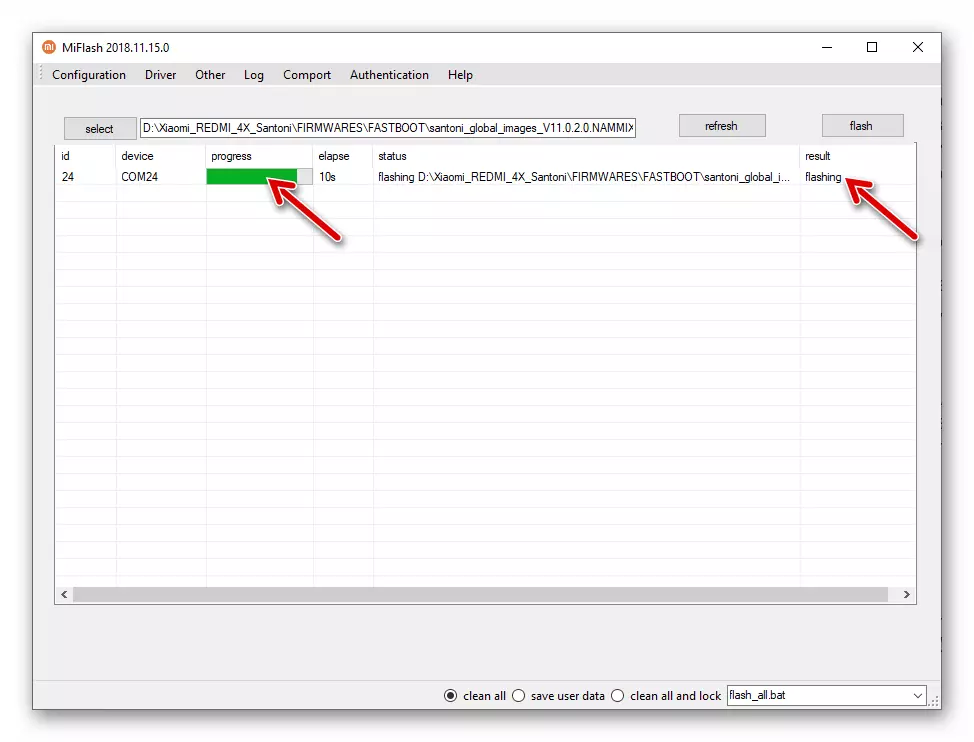
- जेव्हा फर्मवेअर प्रक्रिया यशस्वीरित्या पूर्ण झाली तेव्हा मायफ्लॅश विंडोच्या मुख्य भागाचे "स्थिती" आणि "परिणाम" स्तंभ त्यानुसार लक्षात येईल: "फ्लॅश पूर्ण" आणि "यश".
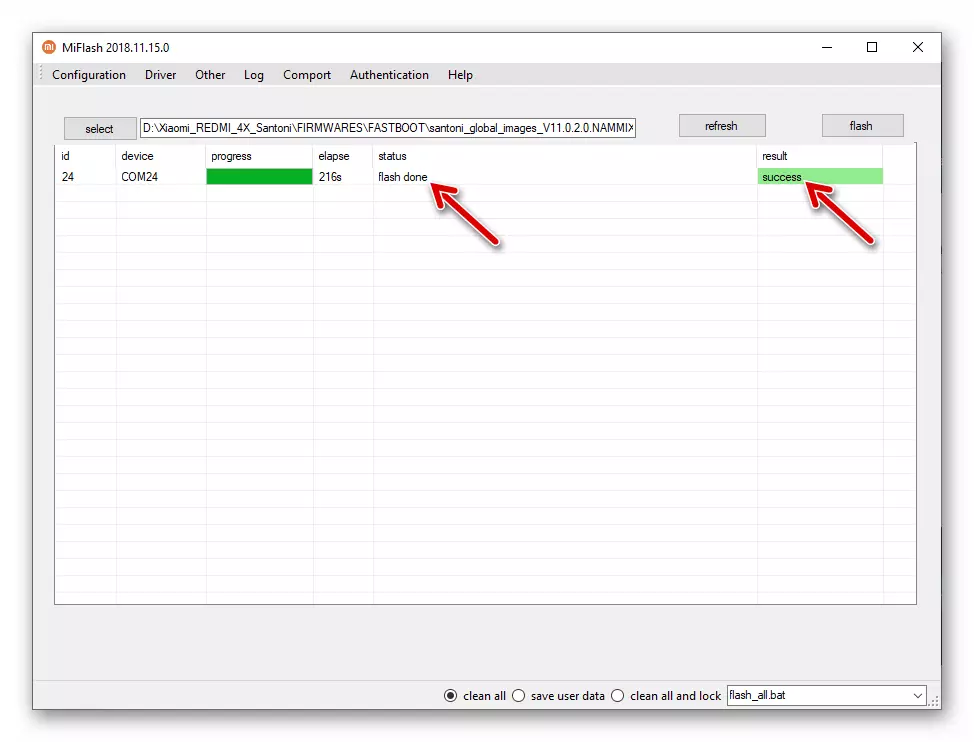
- आता स्मार्टफोनवरून यूएसबी केबल डिस्कनेक्ट करा आणि "पॉवर" बटण दाबून, बर्याच काळापासून (10 सेकंदांपर्यंत) डिव्हाइस चालू करा. मियूएआय स्क्रीन स्क्रीन प्रदर्शनासाठी प्रतीक्षा करा. वर वर्णन केलेल्या उपकरणाचा फ्लॅश केल्यानंतर, ओएसच्या पहिल्या प्रक्षेपणामुळे बराच वेळ लागतो, फक्त थांबा!

- आपल्या प्राधान्यांमध्ये चालणार्या ऑपरेटिंग सिस्टम कॉन्फिगर करा - हे पुनर्संचयित करणे पूर्ण मानले जाते.
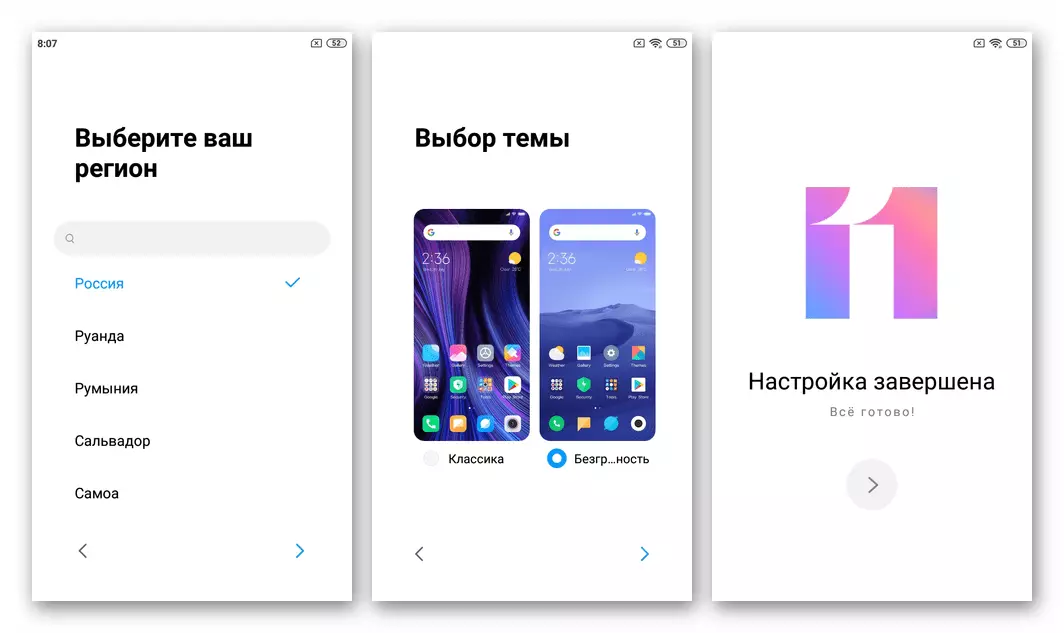
Fastboot मोड (अनलॉक लोडरसह स्मार्टफोनसाठी)
Siaomi Redmi 4x सॉफ्टवेअर भाग सह Flaspulation एक दुसरी पद्धत, आपण स्थापित OS Sembell च्या संदर्भात कोणत्याही आवृत्तीचे अधिकृत फर्मवेअर स्थापित आणि डिव्हाइसवर टाइप करणे, स्मार्टफोन च्या सर्व वापरकर्त्यांसाठी उपलब्ध आहे, लोडर जे अनलॉक होते.
"Fastbut" मोडमधील फ्लॅशद्वारे विचारात घेतलेल्या मॉडेलला फ्लॅशिंग करण्याची प्रक्रिया प्रत्यक्षात "ईडी" स्थितीत भिन्न नाही. पूर्वगामी सूचना पूर्ण करा, परंतु:
- चरण 2 मध्ये, "Fastboot" स्थितीत स्मार्टफोनला पीसीला कनेक्ट करा.
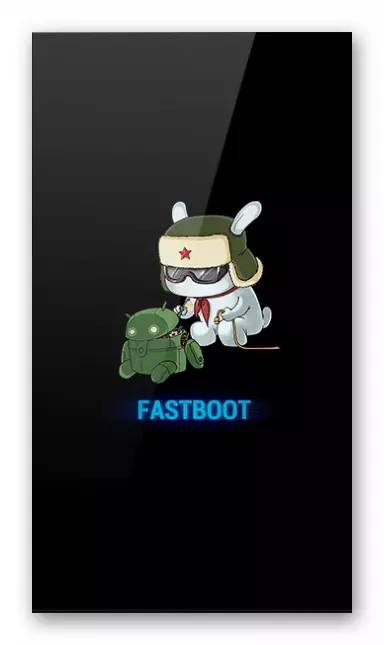
- आयटम 3 करत असताना, आपल्याला प्रोग्राम विंडोमध्ये नंबर कॉम पोर्ट सापडेल, परंतु डिव्हाइसची अनुक्रमांक.
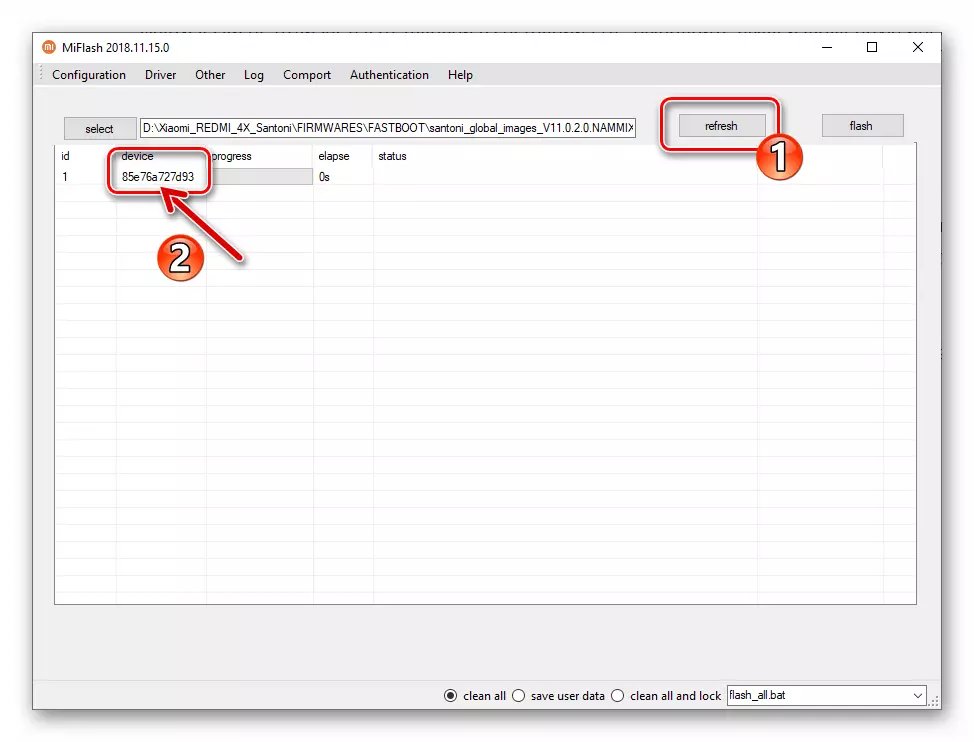
- फर्मवेअर पूर्ण झाल्यानंतर, डिव्हाइस स्वयंचलितपणे पुन्हा स्थापित ऑपरेशनवर रीबूट करेल.

पद्धत 4: क्यूपीएसटी
Siaomi Redmi 4x गंभीर नुकसान सह, स्मार्टफोन कार्यप्रदर्शन चिन्हे सादर करणे बंद होते, उपरोक्त वर्णन केलेल्या एमआय फ्लॅशचा वापर करून फर्मवेअर पुनर्संचयित करणे शक्य नाही, जे सार्वत्रिक कफिल कटरवेअर वापरणे अर्थपूर्ण आहे, जे समाविष्ट आहे QPST सॉफ्टवेअर पॅकेज.
Miui सिस्टम घटकांचे पॅकेज म्हणून, अधिकृत फास्टबूट फर्मवेअरचा वापर खालील निर्देशांवर डिव्हाइसचा कार्यक्रम पुनर्संचयित करण्यासाठी केला जातो - आगाऊ डाउनलोड करा आणि वाइलर आर्किव्हरसह त्यास अनपॅक करा.
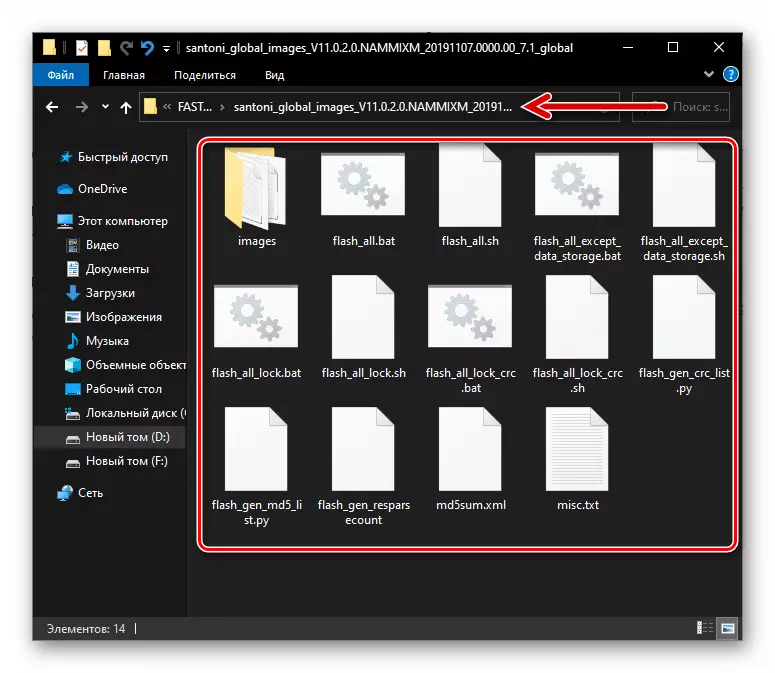
- QFIL युटिलिटी चालवा. "प्रारंभ" बटण वापरून हे करण्याचा सर्वात सोपा मार्ग "शोध" बटण 10 च्या पुढे आहे.
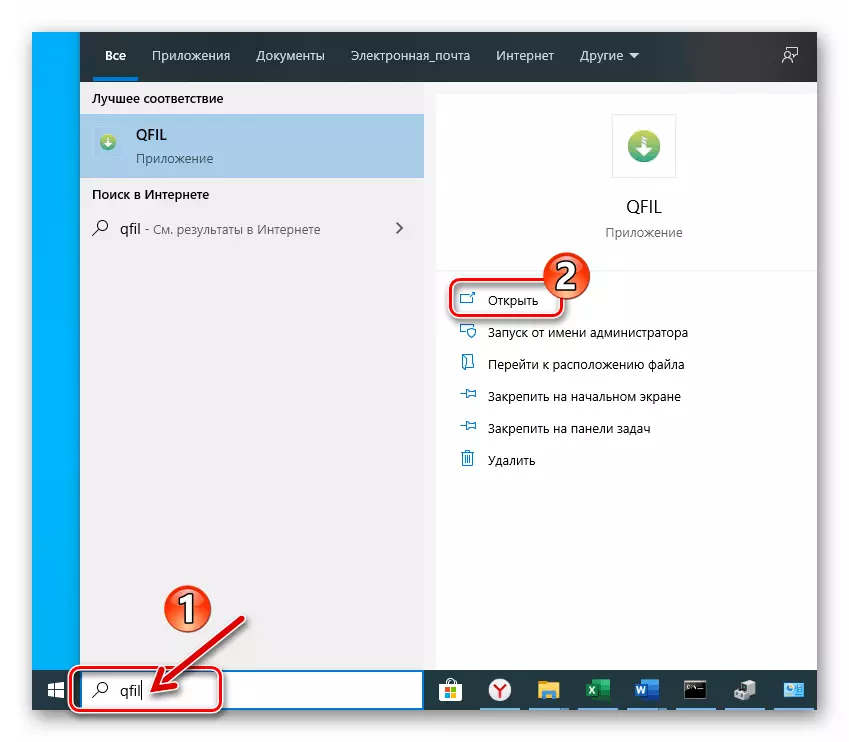
- Redmi 4x ते "EDL" राज्यात अनुवादित पीसी वर कनेक्ट करा.

हे सुनिश्चित करा की डिव्हाइस कॉफिल योग्यरित्या निर्धारित केले आहे - अनुप्रयोग विंडोला "क्वालकॉम एचएस-यूएसबी क्यूडोडर 9 008" शिलालेख दर्शविला पाहिजे.

- खिडकीच्या शीर्षस्थानी स्थित निवडा बिल्ड बिल्ड प्रकार रेडिओ बटण "फ्लॅट बिल्ड" स्थितीवर स्थित ठेवा.
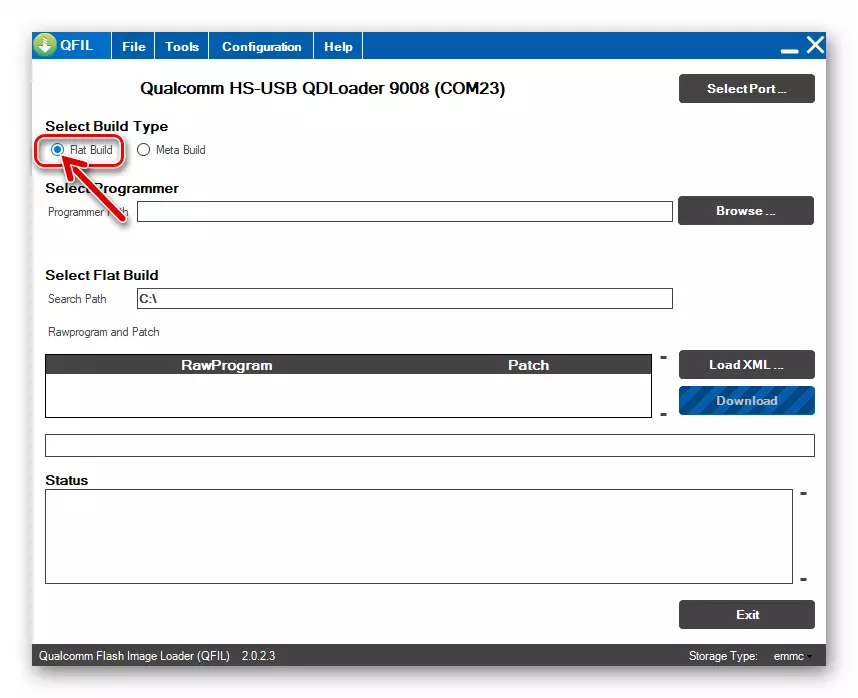
- Qfil करण्यासाठी प्रोग्रामर घटक डाउनलोड करा. हे करण्यासाठी, "प्रोग्रामर पथ" फील्ड जवळ "ब्राउझ करा" क्लिक करा,

आणि नंतर डिरेक्टरीवर जा, जिथे टीजीज आर्काइव्ह अनपॅक केलेले आहे, ज्यात मोबाइल ओएसच्या प्रतिमा आहेत, "प्रतिमा" निर्देशिका उघडा आणि फाइल निवडा क्लिक करा Proc_emmc_firehose_8937_ddr.mbn..

- आता "loadxml" वर क्लिक करा.

पुढील खिडक्या उघडण्यात दोन वेळा क्लिक करा - प्रथम फाइल नावाने Rawprogram0.xml.,

आणि मग - Path0.xml..

- आपण सर्व घटक योग्यरित्या निवडले आहेत आणि "डाउनलोड" बटणावर क्लिक करा.
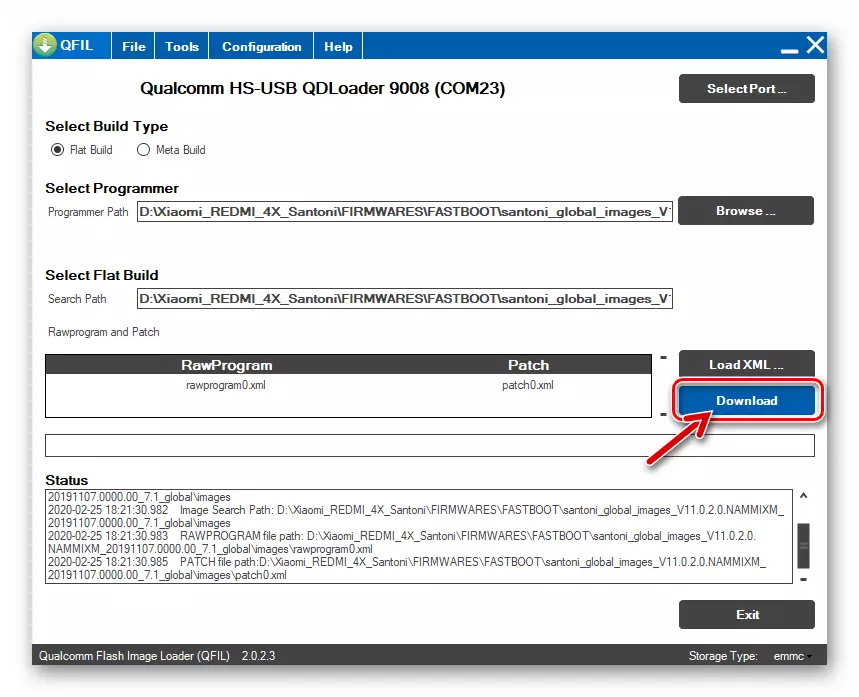
- फर्मवेअर प्रक्रिया सुरू केल्यानंतर, Qfil यंत्राच्या स्मृतीवर अधिलिखित होईपर्यंत प्रतीक्षा करा, जे अनुप्रयोगाद्वारे तयार केलेल्या manipulations च्या शिलालेखांच्या "स्थिती" क्षेत्रातील देखावा सह. हे प्रक्रिया खूपच मंद आहे, म्हणून धैर्य घ्या आणि त्याची पूर्णता अपेक्षित आहे.

- लॉगसह बॉक्समधील फर्मवेअरच्या शेवटी, "यश डाउनलोड" अधिसूचित केले आहे. त्यानंतर, संगणकावरून फोन डिस्कनेक्ट करा, "पॉवर" बटण दाबा आणि बर्याच काळासाठी धरून ठेवा - डिव्हाइस चालू होईपर्यंत.
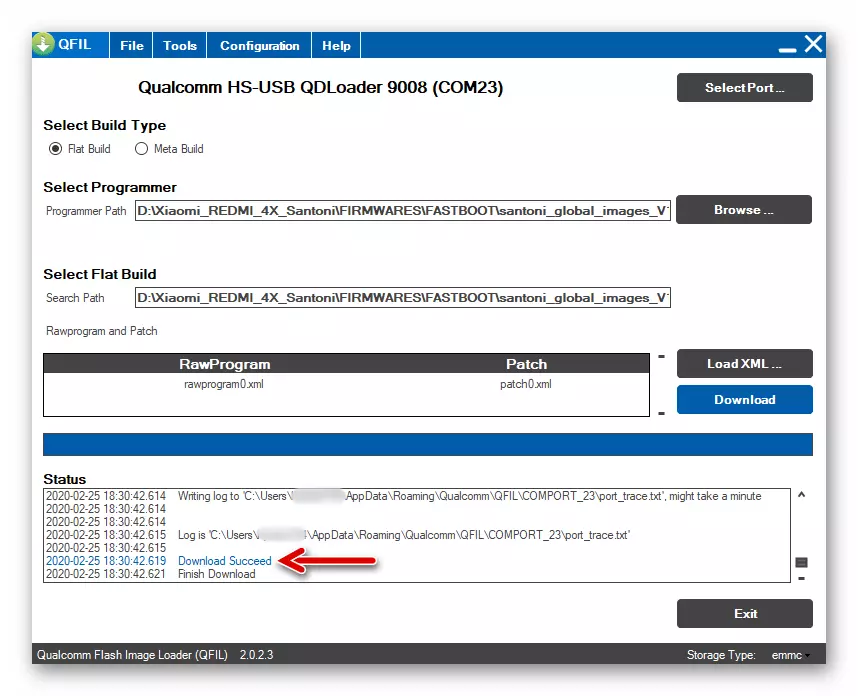
- पुढे, स्थापित miui डाउनलोड करण्यासाठी प्रतीक्षा करा आणि ओएस कॉन्फिगर करण्यासाठी प्रतीक्षा करा, ज्यानंतर आपण वापरकर्ता माहितीच्या स्मार्टफोनवर आणि नंतर त्याच्या ऑपरेशनवर परत येऊ शकता.
पद्धत 5: फास्टबूट
मियूआय ओएसच्या अधिकृत संमेलनाच्या कोणत्याही आवृत्तीच्या Xiaomi RedMi 4X वर आणखी एक प्रतिष्ठापन पद्धत, जे आम्ही विंडोज सॉफ्टवेअरचा वापर करू शकत नाही, आम्ही अगदी सहजपणे लागू केले आहे, परंतु केवळ अनलॉक केलेल्या डिव्हाइसेससाठी उपलब्ध आहे. लोडर
- हे आधीपासून केले नसल्यास, कन्सोल यूडीबी उपयुक्तता आणि Fastboot सह संग्रहण डाउनलोड आणि अनपॅक करा.
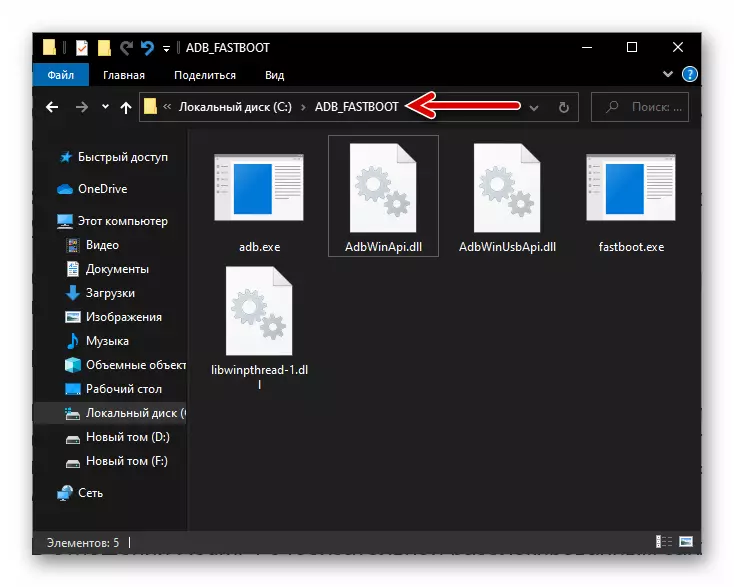
- आपल्याला आवश्यक असलेल्या TGZ फाइल फर्मवेअरमध्ये एक स्वतंत्र फोल्डर डाउनलोड आणि अनझिप करा.
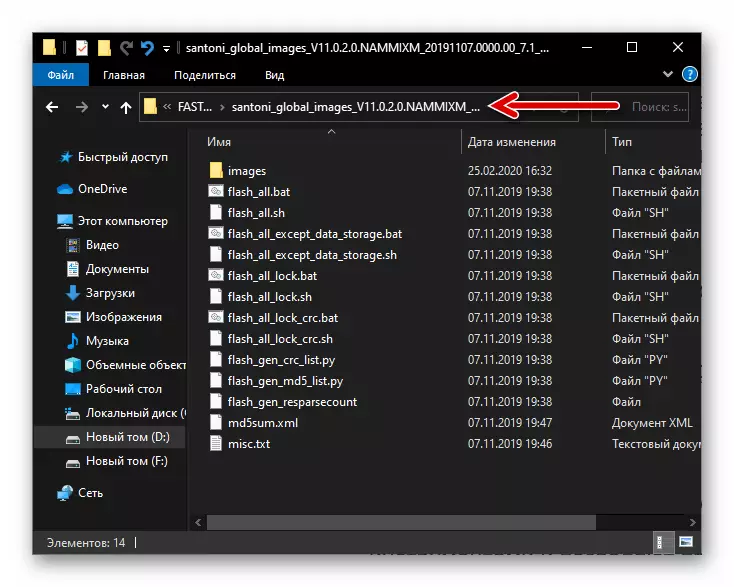
- Adb_fastboot निर्देशिकेकडे जा आणि विंडोज बफर मध्ये समाविष्ट फायली कॉपी करा.

- अनपेक्षित फर्मवेअरसह फोल्डर उघडा आणि क्लिपबोर्डवरून एडीबी फायली आणि Fastbut घाला.
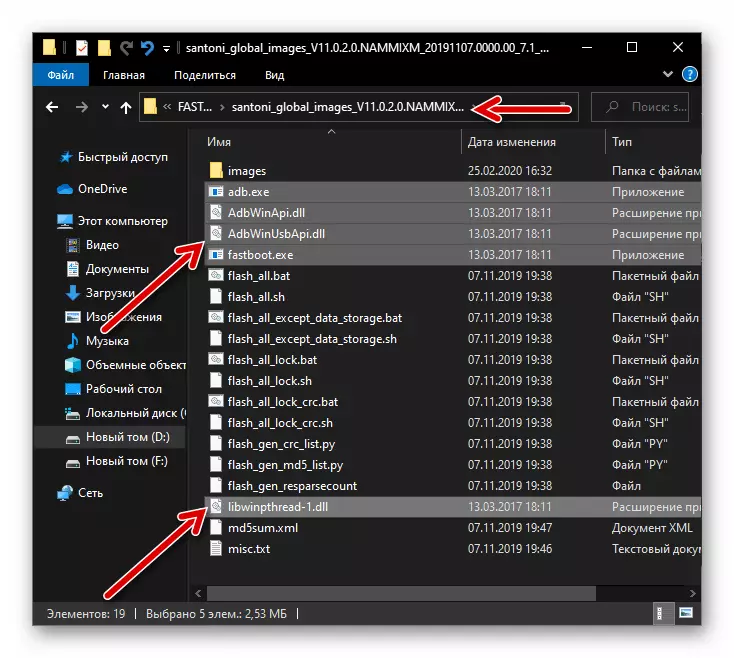
- रेडमी 4 एक्स फास्टबूट स्थिती हलवा आणि ते पीसीशी कनेक्ट करा. विंडोज डिव्हाइस मॅनेजर उघडा, डिव्हाइस योग्यरित्या संगणकाद्वारे निर्धारित असल्याचे सुनिश्चित करा.
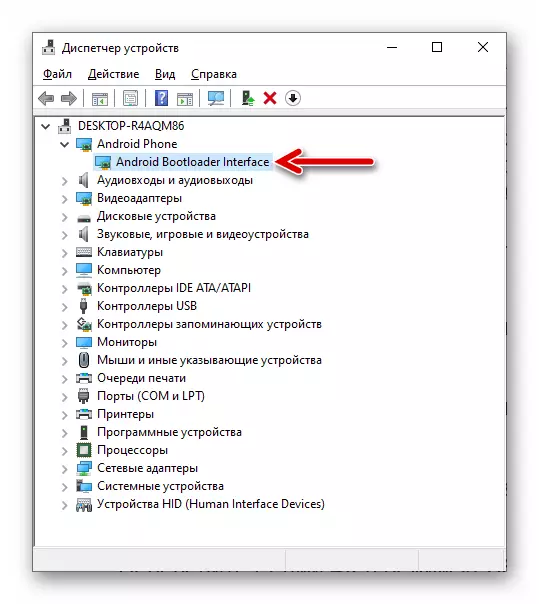
- अनपेक्षित फर्मवेअर असलेल्या फोल्डरमध्ये स्क्रिप्ट फाइल्सच्या नावावर डबल क्लिक करा (खालील सूचीमधून प्रथम बॅच फाइल वापरण्याची शिफारस केली जाते):

- Flash_all.bat. - डिव्हाइसची मेमरी साफ करणे आणि मिउई स्थापित करणे;
- Flash_all_exce_data_storage.bat. - वापरकर्ता डेटाच्या संरक्षणासह सिस्टमची स्थापना;
- Flash_all_lock.bat. - डिव्हाइसच्या मेमरी, स्थापना ओएस आणि (लक्ष!) च्या लोडरला लोड केलेल्या अवस्थेत अनुवाद.


पद्धत 6: TWRP (सानुकूल आणि सुधारणा)
Xiaomi RedMi 4X वर ऑपरेटिंग सिस्टम स्थापित करण्यासाठी वरील सर्व पद्धती आपल्याला निर्मात्याद्वारे ऑफर केलेल्या मिउई असेंब्लीचे निर्माता प्राप्त करण्यास किंवा त्याचे कार्यप्रदर्शन पुनर्संचयित करण्याची परवानगी देतात, म्हणून त्यांना कसे लागू करावे याबद्दल ज्ञान निश्चितपणे मौल्यवान आहे. परंतु आपण Android साठी मॉडेल पर्यायांसाठी अनुकूल आणि / किंवा डिव्हाइसच्या विशेषाधिकार डिव्हाइसवर वापरल्या जाणार्या अनधिकृत व्यक्तीकडे जाण्याचा निर्णय घेतल्यास, आणि त्यामुळे त्याच्या सिस्टम सॉफ्टवेअरसह गंभीर हस्तक्षेप करणे आवश्यक आहे, आपल्याला थोडीशी आवश्यकता असेल भिन्न दृष्टीकोन - सुधारित पुनर्प्राप्ती वातावरणात कार्य - कार्यवाही पुनर्प्राप्ती (TWRP)
ऑर्डर पुढीलप्रमाणे डिव्हाइसमधील निर्दिष्ट पुनर्प्राप्तींचे एकत्रीकरण, त्याच्या सिस्टम विभाजनांच्या बॅकअपची निर्मिती, रुत-रुत-रीटच्या मदतीने आणि शेवटी, सानुकूल ओएस स्मार्टफोन स्थापित करणे.
RedMi 4x लोडर अनलॉक करा, ते अद्याप पूर्ण झाले नाही - खाली वर्णन केलेल्या सर्व हाताळणीच्या प्रभावी अंमलबजावणीसाठी लॉक बूटलोडर एक पूर्व-आवश्यकता आहे!
इतर गोष्टींबरोबरच, स्मार्टफोनमधील खालील प्रक्रियेच्या वेळी, आपल्याला मेमरी कार्ड (16 जीबी वरुन) स्थापित करणे आवश्यक आहे - काढता येण्याजोग्या ड्राइव्हसह ऑपरेशन्स पुरेसे सोपे आणि अधिक कार्यक्षम आहे.
स्थापना आणि सेटअप TWRP
CWRP क्षमता वापरण्यापूर्वी शक्य होईल, तो डिव्हाइसमध्ये समाकलित करणे आवश्यक आहे. हे फार कठीण नाही, परंतु आपल्याला काळजीपूर्वक कार्य करण्याची आवश्यकता आहे.
- कन्सोल यूडीबी उपयुक्तता आणि Fastboot च्या ऑपरेशन सुनिश्चित करणार्या फायलींच्या फाइल संच डाउनलोड आणि अनपॅक करा.
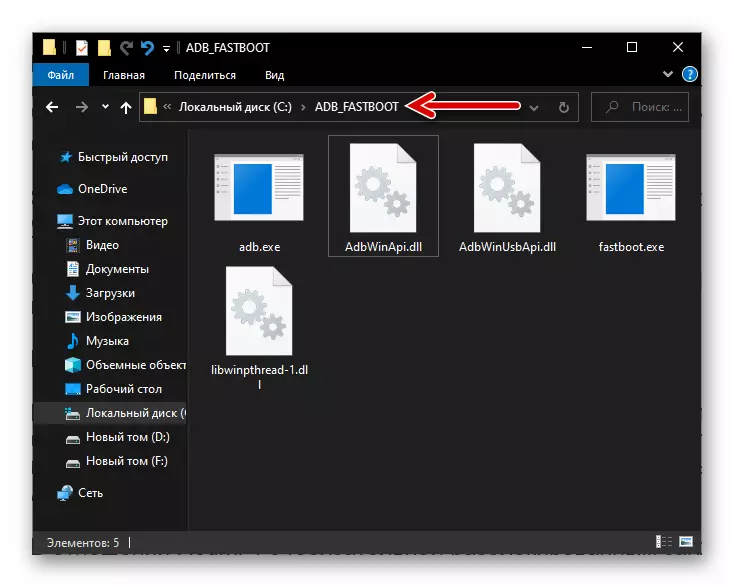
- CWRP पुनर्प्राप्तीच्या रेडियम 4 एक्स प्रतिमेवर कार्यरत करण्यासाठी अनुकूल डाउनलोड करा. आपण या वातावरणाची नवीनतम आवृत्ती त्याच्या विकसच्या अधिकृत वेबसाइटवर मिळवू शकता, खालील दुव्यावर चालू करणे:
झिओमी रेडमी 4 एक्स स्मार्टफोन सी अधिकृत साइटसाठी TWRP डाउनलोड करा
उदाहरणांमध्ये, सुधारित फाइल प्रतिमा समाविष्ट आहे TWRP v3.3.1. . पुनर्प्राप्तीच्या या आवृत्तीमध्ये "बूट चेक" निष्क्रिय करण्यासाठी पॅच समाविष्ट आहे, जे पर्यावरण स्थापित केल्यानंतर अधिकृत मियूय लॉन्च करणे शक्य करते, तसेच कार्यक्षेत्राची संख्या कमी करण्यासाठी कारवाईची संख्या कमी करणार्या टीडब्ल्यूआरपीची क्षमता कमी करण्यासाठी . संदर्भानुसार पर्यावरणाच्या शिफारसीय वातावरणाची फाइल प्रतिमा डाउनलोड करू शकता:
झिओमी रेड्मी 4 एक्स स्मार्टफोनसाठी सुधारित पुनर्प्राप्ती TWRP v3.3.1-0 डाउनलोड करा
- सुधारित पुनर्प्राप्ती वातावरणाची परिणामी IMG प्रतिमा Adb_faltboot निर्देशिकेपर्यंत कॉपी करा.

- स्मार्टफोन बंद करा, ते "Fastboot" राज्यात हलवा आणि पीसीशी कनेक्ट करा.
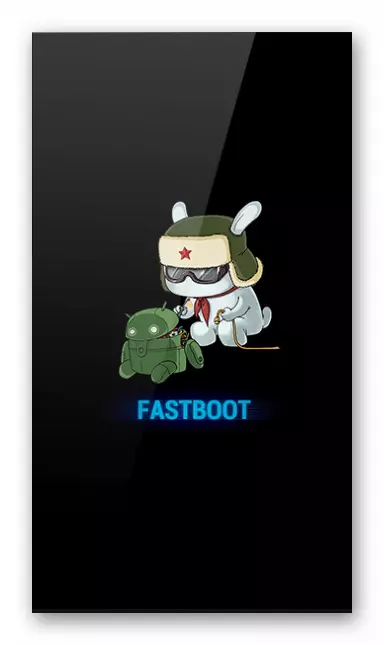
- विंडोज कन्सोल उघडा, त्यावर एक सीडी सी कमांड लिहा: \ adb_fastboot आणि "एंटर" दाबा.
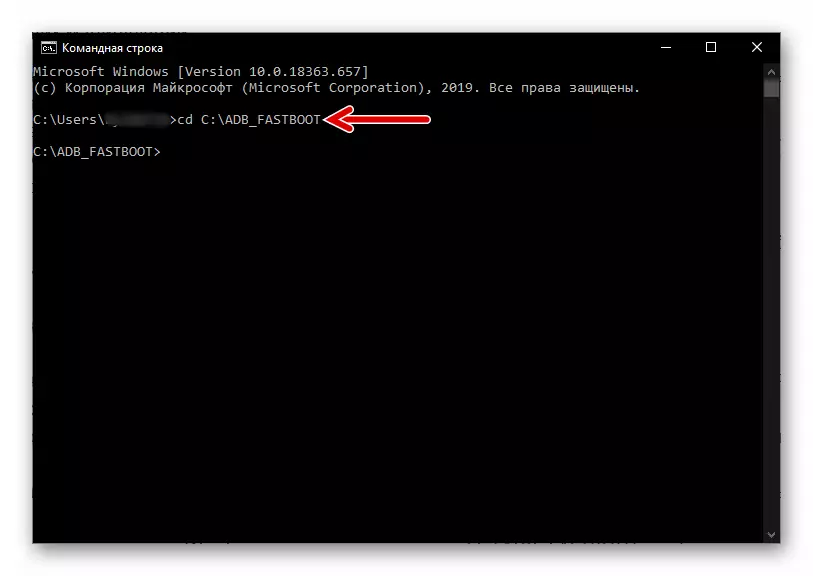
- पुढे, खालील आज्ञा पाठवा आणि कंसोल प्रतिसादांचे अनुसरण स्क्रीनशॉटसारखेच अनुसरण करा:
- फास्टबूट डिव्हाइसेस.
- Fastboot पुनर्प्राप्ती.
- Fastboot Flash पुनर्प्राप्ती drue_twrp.img
- Fastboot बूट ड्रॉ नाव_twrp.img.

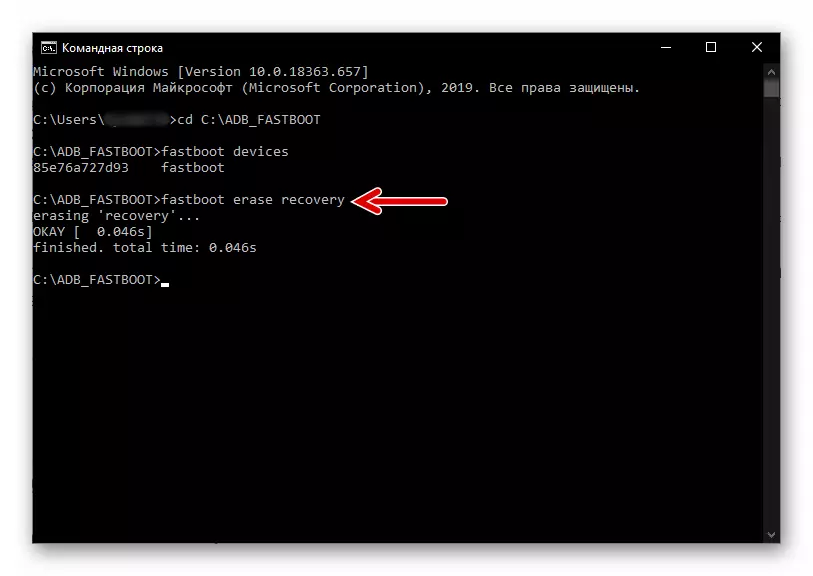


- परिणामी, रेडमी 4 एक्स आधीच स्थापित TWRP वातावरणात रीबूट करतील.

- "भाषा निवडा" बटण टॅप करा आणि रशियन-भाषेच्या पुनर्प्राप्ती इंटरफेसवर जा. "बदलण्याची परवानगी द्या" योग्य घटकावर स्लाइड करा.
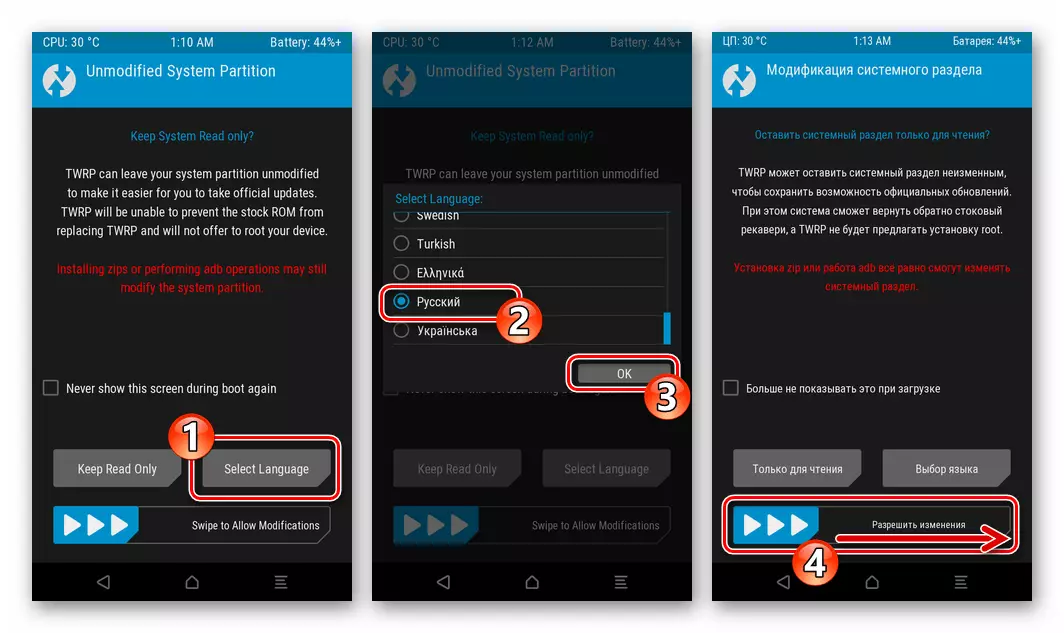
- "प्रगत" विभागात जा, "साधने" टॅप करा, "बूट तपासा" क्लिक करा.

- खाली स्थित स्थिती स्लाइड करा आणि घटकाची पुष्टी करण्यासाठी स्वाइप ", आरंभ केलेल्या हाताळणीसाठी प्रतीक्षा करा.

- "ओएस मध्ये रीस्टार्ट" स्पर्श करा. पुढील स्क्रीनवर, पर्यायांच्या दोन सेटिंग्ज जवळ चेकमार्क काढा आणि "स्थापित करणे नाही" क्लिक करा. पुढे, Miui लॉन्च अपेक्षा - या TWRP इंस्टॉलेशनवर आणि या वातावरणाचे संरचना पूर्ण झाले.

- भविष्यात, पुनर्प्राप्तीकडे जाण्यासाठी, "पॉवर" + "व्हॉल +" बटनांचे संयोजन वापरा, स्मार्टफोनवर पूर्णपणे बंद केले आहे.
नॅन्ड्रॉइड-बेकअप
रेडमी 4 एक्सवर सुधारित सिस्टम सॉफ्टवेअर असलेल्या प्रयोगांच्या प्रक्रियेत, विविध त्रुटी असू शकतात आणि फोनमध्ये समाकलित केलेल्या प्रोग्राम घटकांच्या चुकीमुळे उद्भवू शकतात आणि अयोग्य वापरकर्ता क्रिया इत्यादी. अशा घटनांच्या अयोग्य परिणामांची शक्यता जवळजवळ पूर्णपणे पूर्णपणे काढून टाकण्यासाठी, सुरुवातीस कार्यरत असलेल्या स्थिर प्रणालीच्या नॅन्ड्रॉइड-बॅकच्या काढण्यायोग्य ड्राइव्हवर TWRP द्वारे तयार केलेल्या नॅन्ड्रॉइड-बॅकिंग डिव्हाइसची उपस्थिती.
डिव्हाइस ओएस पुन्हा स्थापित करण्यापूर्वी खालील निर्देशांचे पालन करण्याची जोरदार शिफारस केली जाते!
- सुधारित पुनर्प्राप्ती प्रविष्ट करा आणि "बॅकअप तांबे" क्लिक करा. पुढे, "ड्राइव्ह निवडणे" टॅप करा, प्रदर्शित विंडोमधील रेडिओ बटण "मायक्रोडी" स्थितीवर स्थानांतरित करा आणि नंतर "ओके" टॅप करा.

- डिव्हाइस चेकबॉक्सेसच्या सिस्टम विभागाच्या नावाच्या नावाच्या नावावर स्थित गुण सेट करा. परिपूर्ण आवृत्तीमध्ये, स्क्रीनवर प्रदर्शित केलेल्या सूचीतील सर्व घटक निवडा, कदाचित आयटम "पूर्ण डंप" आयटम काढून टाका.

- "प्रारंभ करण्यासाठी स्वाइप" सक्रिय करा आणि नंतर डिव्हाइसच्या मेमरी कार्डवर बॅकअप निर्मितीची प्रतीक्षा करा. वातावरणात आपल्याला ऑपरेशनच्या यशस्वी समाप्तीबद्दल सूचित केल्यानंतर, शीर्ष मेन्यू TWRP वर परत जाण्यासाठी दोनदा "परत" क्लिक करा.
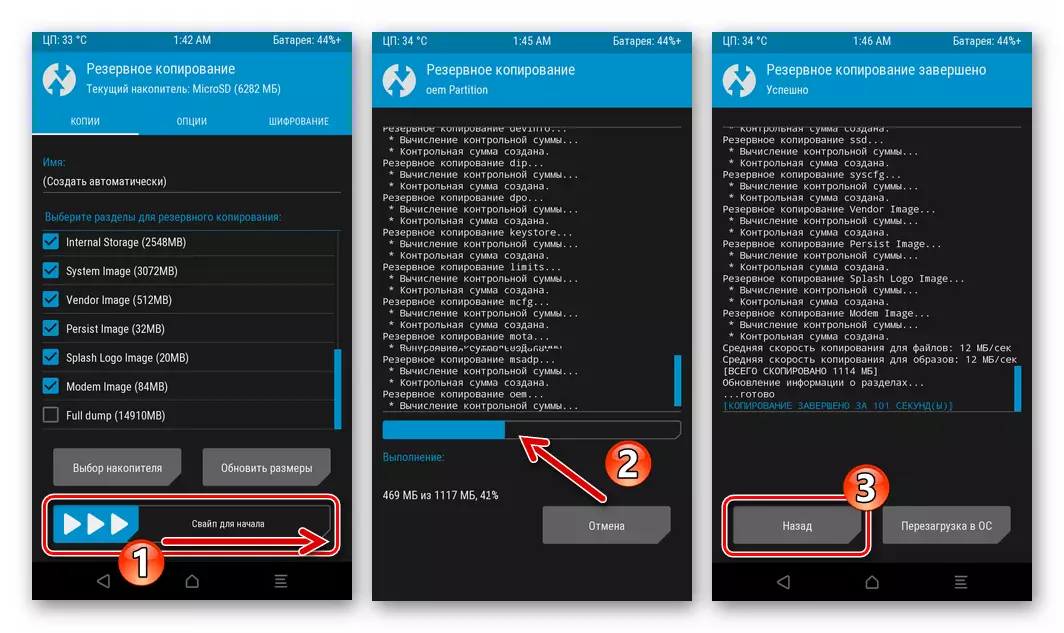
पुनर्प्राप्तीच्या मुख्य स्क्रीनवर बॅकअप तयार करण्याच्या वेळी परिभाषित केल्याप्रमाणे, बॅकअप तयार करण्याच्या वेळी परिभाषित केल्याप्रमाणे आपल्याला पुनर्विक्रीच्या 4x ची सिस्टम विभाग पुनर्संचयित करण्याची आवश्यकता असल्यास, "पुनर्संचयित करा" निवडा, बॅकअप नावे टॅप करा, "पुनर्प्राप्तीसाठी स्वाइप" सक्रिय करा.

सुपरयर्स अधिकार प्राप्त करणे
कोणत्याही फर्मवेअर XIAIMI च्या माध्यमात रूट-अधिकार सक्रिय करण्याचा सर्वात सार्वत्रिक मार्ग म्हणजे विशिष्ट पॅकेजच्या टीडब्ल्यूपीद्वारे इंस्टॉलेशन आहे Magisk.
झीओमी रेडमी 4 एक्स स्मार्टफोनवरील रूट अधिकार सक्रिय करण्यासाठी झिप-फाइल मगिस्क डाउनलोड करा
- वर सादर केलेल्या दुव्यासह मॅगिस्क झिप फाइलचे घटक डाउनलोड करा आणि यंत्राच्या काढता येण्याजोग्या ड्राइव्हवर ठेवा.

- TWRP मध्ये फोन रीस्टार्ट करा, मध्यमच्या मुख्य वातावरणात "स्थापना" टॅप करा.
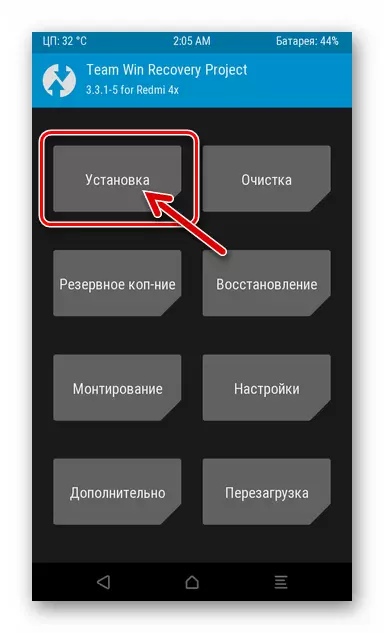
- आवश्यक असल्यास पुनर्प्राप्ती काढण्यायोग्य ड्राइव्हसह कार्य करण्यासाठी हस्तांतरित करा, "Magisk-v20.3.zip" फाइल नावावर टॅप करा. पुढील स्क्रीनवर, "फर्मवेअरसाठी" उजवीकडे उजवीकडे हलवा.

- Medzhisk घटकांचे एकत्रीकरण प्रणालीमध्ये पूर्ण करण्याची अपेक्षा करा, नंतर "OS मध्ये रीस्टार्ट" क्लिक करा.

- जेव्हा मियूएई सुरू होते तेव्हा डिव्हाइसवर रूट-विशेषाधिकार सक्रियता घटक तपासा.

कास्टोमा स्थापित करणे
खालील सूचनांमध्ये Redmi 4X मध्ये सानुकूल प्रणालींची स्थापना प्रक्रिया प्रदर्शित करण्यासाठी, आम्ही डिव्हाइससाठी नवीनतम आणि सर्वात स्थिर निराकरणे वापरतो - फर्मवेअर म्हणतात पिक्सेल अनुभव आधार वर अँड्रॉइड प्र. . त्याच वेळी, आपण पुढील प्रस्तावित अल्गोरिदमवर कार्य करू शकता, मॉडेलसाठी अनौपचारिक ओएस आणि इतर अनुकूल स्थापित करू शकता, परंतु सॉफ्टवेअरच्या कथित स्थापनेचे वर्णन वाचण्यास विसरू नका - कदाचित काहीच असू शकते.
खालील सूचना पॅकेजमध्ये लागू Pixelexperies_santoni-10.0-20200225-1440- official.zip. , खालील दुव्यावरून डाउनलोड करण्यासाठी उपलब्ध.
झिओमी रेडमी 4 एक्स साठी पिक्सेल अनुभव फर्मवेअर (अँड्रॉइड क्यू) डाउनलोड करा
प्रस्तावित फर्मवेअर सतत दुव्यावर उपलब्ध असलेल्या दुव्यापेक्षा अधिक प्राधान्य असल्याने, भविष्यात इंस्टॉलेशनकरिता पॅकेज पर्याय निर्मात्यांच्या पिक्सेल एक्स्प्रेसच्या अधिकृत वेबसाइटवरून प्राप्त होईल:
झिओमी रेडमी 4 एक्स सी अधिकृत साइटसाठी पिक्सेल अनुभव फर्मवेअर डाउनलोड करा
- अनधिकृत OS इंस्टॉलेशन झिप फाइल डाउनलोड करा आणि डिव्हाइसच्या काढता येण्याजोग्या ड्राइव्हच्या मूळ निर्देशिकेमध्ये ते ठेवा.

- आपला स्मार्टफोन बंद करा आणि TWRP मध्ये लॉग इन करा.

- दुसरी गोष्ट म्हणजे, लेखात वर वर्णन केलेल्या निर्मितीनंतर, बॅकअप पद्धत, सानुकूल फर्मवेअरवर संक्रमण होण्याचा पाऊल म्हणजे त्यात असलेल्या माहितीमधून डिव्हाइसची स्मृती स्वच्छ करणे. शिवाय, ते मूलतः करणे आवश्यक आहे:
- मुख्य TWRP मेनूमध्ये "साफसफाई" दाबा.
- "फॉर्मेट डेटा" टॅप करा. उघडलेल्या स्क्रीनवर फील्डमध्ये "होय" प्रविष्ट करा, टॅप बटण प्रक्रियेची सुरूवात पुष्टी करते टॅप करा. "डेटा" साफ करण्याच्या प्रक्रियेची पूर्तता केल्यावर "परत" टॅप करा.
- पुढे, "निवडक साफ करणे" क्लिक करा. दल्विक / कला कॅशे, कॅशे, सिस्टम, "डेटा", "डिव्हाइस मेमरी" चेकबॉक्समध्ये चेकबॉक्स सेट करा.
- "साफसफाईसाठी स्वाइप" स्लाइडरला प्रभावित करा आणि नंतर स्वरूपन प्रक्रियेची प्रतीक्षा करा. शीर्ष स्क्रीन TWRP वर नेव्हिगेट.
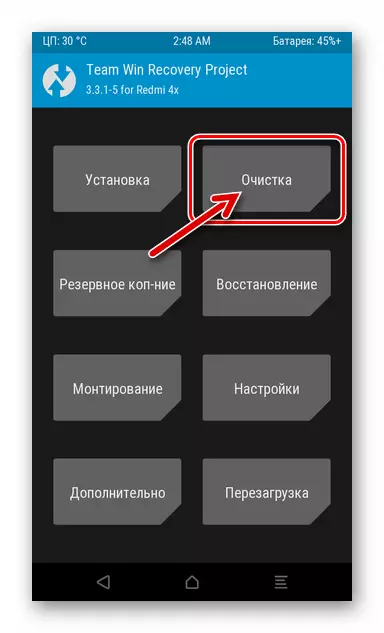
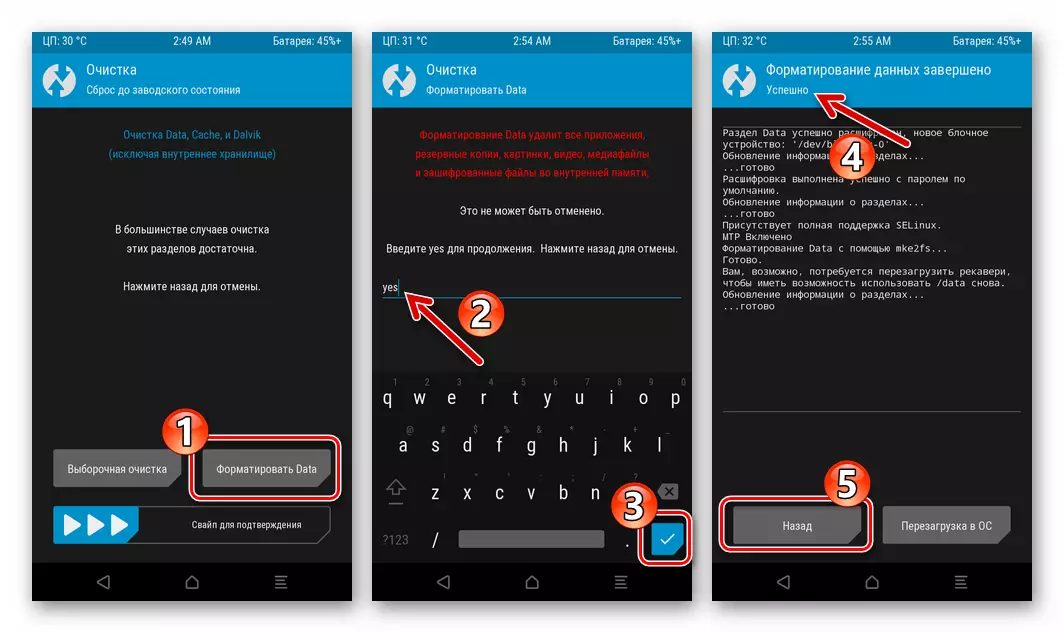
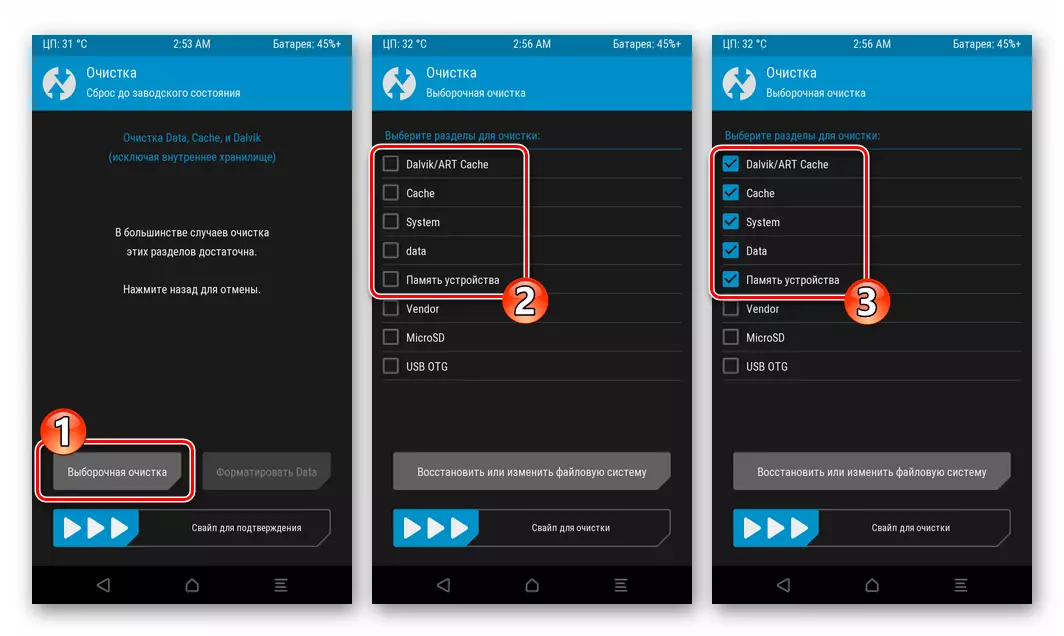
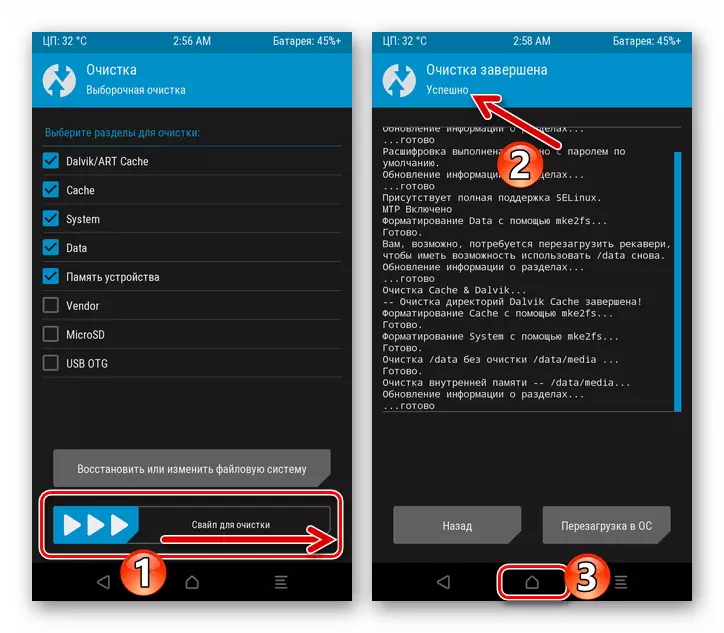
- ऑपरेटिंग सिस्टमच्या स्मार्टफोनसाठी आता सर्वकाही "मूळ नाही" स्थापनेसाठी तयार आहे:
- मुख्य पुनर्प्राप्ती मेनूमध्ये "इंस्टॉलेशन" ला स्पर्श करा. पुढे, काढण्यायोग्य डिव्हाइस ड्राइव्हवरील तपशीलांच्या सूचीमध्ये जाति झिप फाइलच्या नावावर क्लिक करा.
- "फर्मवेअर" इंटरफेस "swile" प्रभावित. पुढे, डिव्हाइस स्टोरेजच्या योग्य क्षेत्रामध्ये ओएस घटक कॉपी करण्याच्या प्रक्रियेची पूर्तता करण्याची अपेक्षा करा.
- Android च्या स्थापनेच्या शेवटी, TWRP स्क्रीनच्या शीर्षस्थानी, "यशस्वी" शिलालेख दिसून येईल आणि "ओएस मध्ये रीस्टार्ट" बटण उजवीकडे दिसते, त्यावर क्लिक करा.
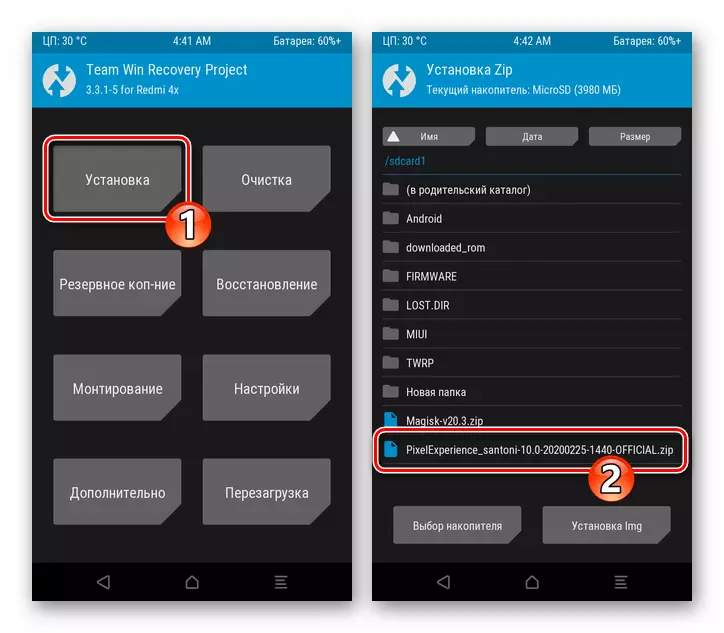
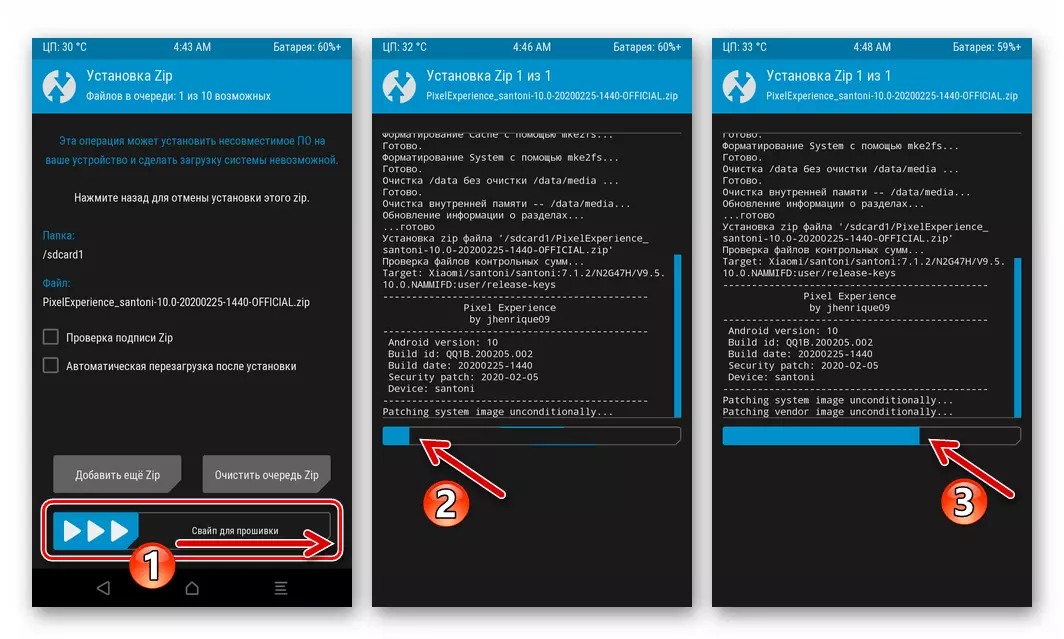
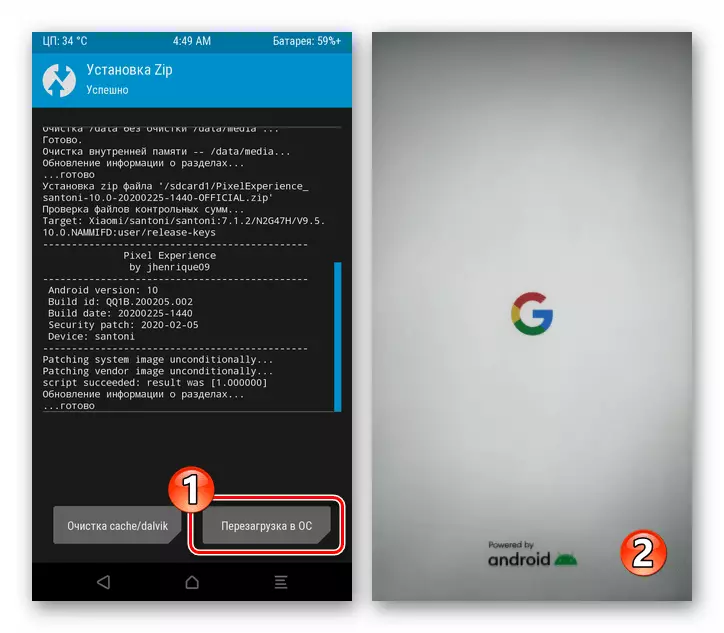
- यावर, TWRP द्वारे उपकरण फ्लॅशिंग मानले जाते. सानुकूल Android लाँच करण्याची प्रतीक्षा करा, मूलभूत सेटिंग्ज निवडा
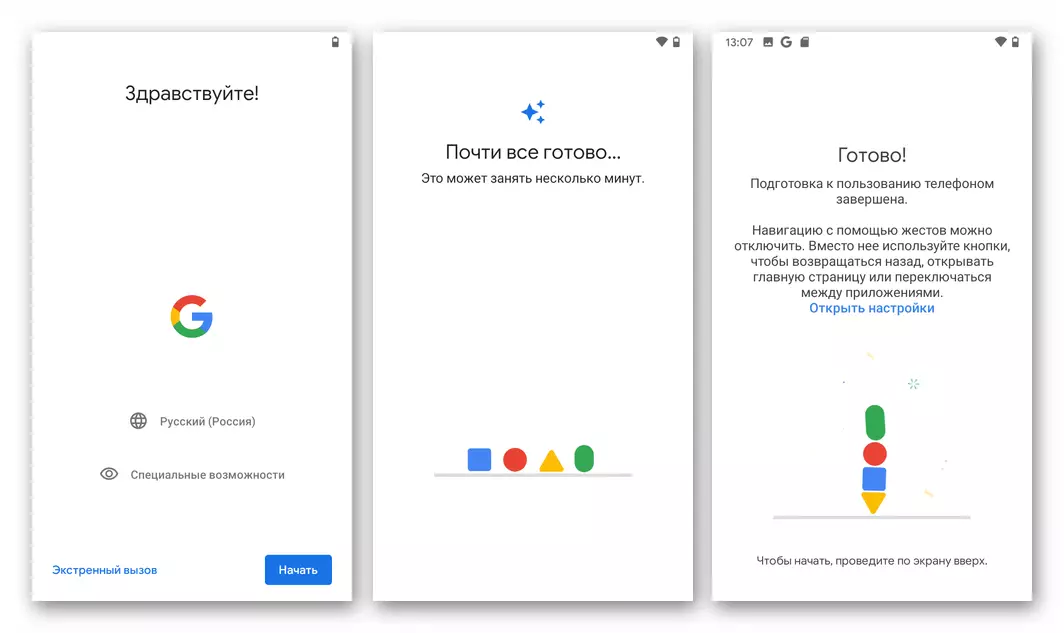
आणि मग आपण मागील रेडमे 4 एक्सच्या तुलनेत पूर्णपणे भिन्न फायद्यांचे मूल्यांकन करू शकता

ऑपरेटिंग सिस्टम
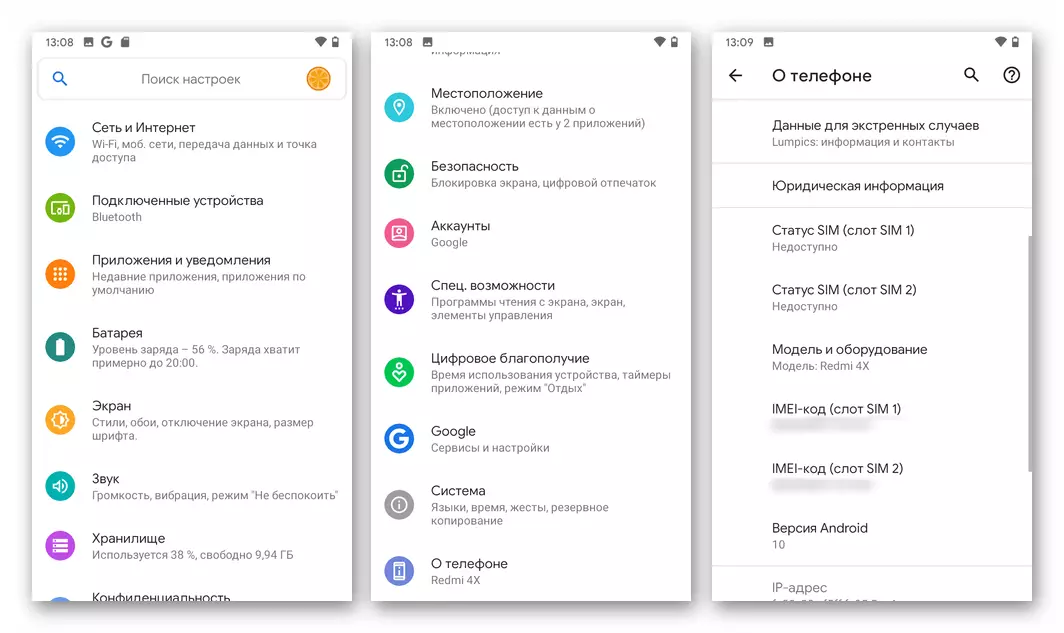
याव्यतिरिक्त. Google सेवा
उपरोक्त उदाहरणामध्ये, सुधारित प्रणाली Android आवृत्तीच्या त्याच्या पिक्सेल आवृत्तीमध्ये स्थापित केलेल्या Google वर आधारित आहे, म्हणून "डीओबीए कॉर्पोरेशन" ची सेवा आणि अनुप्रयोग त्यात समाकलित आहेत. लक्षात घ्या की ही परिस्थिती इतर रीतिरिवाजांसाठी अनैसर्गिक आहे जी आपण RedMi 4X वर स्थापित करू इच्छिता. इन्स्टॉलेशन नंतर OS मध्ये Google सेवांच्या अनुपस्थितीत, ते TWRP द्वारे स्थापित करणे आवश्यक आहे आणि ते कसे लागू करावे या पूर्वी प्रकाशित सामग्रीमध्ये व्यावहारिकपणे वर्णन केले जावे:
अधिक वाचा: Android Castom फर्मवेअर वातावरणात Google च्या सेवा स्थापित करणे
यावर, बहुआयामी फर्मवेअर प्रक्रियेबद्दल आमचा लेख झिओमी रेड्डी 4 एक्स सॅंटोनी यांच्याशी संपर्क साधला. सामग्रीमध्ये वर्णन केलेल्या पद्धतींचा वापर करुन, मानलेल्या मॉडेलचा प्रत्येक वापरकर्ता Android ओएस नियंत्रण डिव्हाइसचा सर्वात योग्य आणि आवश्यक आवृत्ती प्राप्त करू शकतो.
- अनधिकृत OS इंस्टॉलेशन झिप फाइल डाउनलोड करा आणि डिव्हाइसच्या काढता येण्याजोग्या ड्राइव्हच्या मूळ निर्देशिकेमध्ये ते ठेवा.
